Premium なしで Android フォンで Spotify の曲をオフラインで聴きたいですか? この記事では、Spotify から Android スマートフォンに音楽を無料でダウンロードする方法を学びます。次に、Samsung、Huawei、Sony、Xiaomi などの Android スマートフォンで Spotify Music をオフラインで再生できます。
「する方法はありますか SpotifyからAndroid携帯に音楽をダウンロードする 無料で? プレミアムなしでHUAWEIP40ProでSpotifyの曲をオフラインで聴きたいです。」
Androidは、主にスマートフォンやタブレットなどのタッチスクリーンモバイルデバイス向けに設計されたモバイルオペレーティングシステムです。 多くのユーザーは、iOSシステムよりもAndroidを選択しています。これは、Androidがより柔軟性、機能性、選択の自由を提供するためです。 つまり、Androidユーザーは、さまざまなブランドや電話の種類をさまざまな価格で選択できます。
ペースの速い生活の中で、Android フォンで音楽を聴くことは、大多数の人々の選択になっています。 Spotify は、ネットワーク接続があれば何百万もの曲に簡単にアクセスできるため、多くの音楽愛好家にとって最初の選択肢です。 では、Android フォンで Spotify Music をオフラインで再生するにはどうすればよいでしょうか? Spotify Premium をアップグレードし、ダウンロードした曲を Spotify アプリでオフライン再生することが唯一の方法ではありません。 今日は一番お得な方法を紹介します SpotifyからAndroid携帯に音楽をダウンロードする、Samsung、Huawei、Sony、Google Pixel、LG、HTC、その他のAndroidスマートフォンを含みます。
パート1。オフライン再生のためにSpotify音楽をコンピューターにダウンロードする方法
ご存知のとおり、Spotifyでは、プレミアムユーザーがサブスクリプション中にオフライン再生するために高品質の音楽をダウンロードすることのみが許可されています。 サブスクリプションの有効期限が切れると、ダウンロードした音楽は表示されなくなります。 これは、Spotifyが提供するのはDRM暗号化の曲のみであり、ユーザーがオフラインで聴くために曲をダウンロードして他のデバイスに転送することを防ぐためです。 このような状況で、Spotifyの曲をAndroid携帯に保存することは可能ですか?
手間を省くために、Spotifyから無料で音楽をダウンロードするのに役立つワンステップツールをお勧めします。 TunesBank Spotify 音楽コンバーター PremiumアカウントなしでSpotify MusicをMP3、M4A、WAV、FLACファイルとしてダウンロードするソフトウェアの10つです。 ダウンロード機能に加えて、元の品質に影響を与えることなく、最大 320 倍の速度でバッチで Spotify の曲をダウンロードすることもできます。 さらに、TunesBank は、高品質の 3kbps の曲と、名前、アルバム、アーティストなどの IDXNUMX タグ情報を出力曲に保持することをサポートしています。 このようにして、次のことができます コンピューターにダウンロードされた無料の Spotify Music を入手する Spotify の曲を Samsung、HUAWEI、Sony、LG、Nokia、HTC、Redmi などの Android 携帯に無制限に保存できます。
TunesBank Spotify Music Converterのハイライト:
- 元の品質に影響を与えずに Spotify Music をダウンロードします。
- Spotify Music を MP3、M4A、WAV、FLAC ファイルとして保存します。
- ID3タグとメタデータ情報を出力ファイルに保存します。
- 制限なく、あらゆるデバイスで Spotify Music を再生できます。
- 10倍速い速度とバッチダウンロードトラックをサポートします。
- プレミアムなしでAndroid / iPhoneでSpotifyをオフラインで聴きます。
Spotify音楽をコンピューターにダウンロードする方法に関するガイド
次のチュートリアルでは、TunesBank Spotify Music Converter を使用して Spotify Music をローカル ドライブにダウンロードする方法を学習します。 まず、コンピュータに TunesBank Spotify Music Converter をダウンロード、インストール、実行してください。 「Spotify Webプレーヤーを開く」オプションをクリックするだけです。
次に、Spotifyアカウント(Spotify FreeまたはPremiumアカウント)にログインします。
ステップ1.Spotifyの曲をTunesBankConverterに追加する
Spotify Web プレーヤーからトラックを「+」アイコンにドラッグします。
または、プレイリスト/アルバムを Spotify から「+」アイコンに直接ドラッグすることもできます。
ステップ2。 MP3を出力形式として選択
「すべてのファイルを次の形式に変換:」ボタンを押して、MP3 を出力形式として選択します。 MP3 は Android フォンと互換性があります。 他に、M4A、WAV、FLAC の XNUMX つの出力形式を選択できます。
ステップ3。 出力設定を調整する
「設定」を押して「詳細」に移動すると、必要に応じてビットレート、サンプルレートを設定できます。
ステップ4.Spotifyトラックのダウンロードを開始します
「すべて変換」ボタンをクリックして、Spotify Musicのコンピュータへのダウンロードを開始します。
数分待ってから、[完了] > [出力ファイルの表示] をクリックしてダウンロードした曲を見つけ、オフラインで Spotify を無料で聴くことができます。
パート2。ダウンロードしたSpotify音楽をAndroid携帯に転送する方法
これで、ダウンロードした Spotify の曲をローカル ドライブに取得できます。 ダウンロードした Spotify Music を Android スマートフォンに転送する場合は、 iOSとAndroidのマネージャ は、iOS および Android デバイスで音楽、連絡先、テキスト、写真、ビデオなどを転送およびバックアップするのに役立ちます。 ダウンロードしたSpotify MusicをAndroidフォンに転送する方法の詳細なガイドは次のとおりです.
手順1.コンピューターでPhone Toolkitを起動する
コンピューターにPhoneToolkitをインストールして起動し、[転送]ボタンをクリックして、コンピューターからAndroidフォンにファイルを転送します。
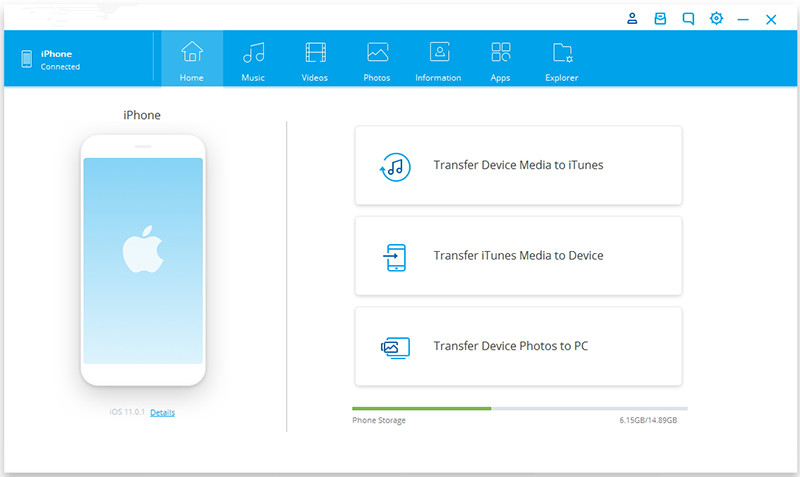
ステップ2。 Androidフォンをコンピューターに接続する
USBケーブルを使用してAndroidフォンをコンピューターに接続します。
ステップ3.Android携帯に音楽を追加する
一番上の列で[音楽]ボタンをクリックすると、PhoneToolkitがデバイス上のすべての音楽フォルダのコンパイルを開始します。 「追加」ボタンをクリックして、転送する音楽ファイル/フォルダをPhoneToolkitに追加します。

結論
DRM暗号化により、Spotify Premiumでさえ、ダウンロードしたSpotifyの曲を他のデバイスに転送してオフラインで聴くことはできません。 TunesBankの助けを借りて、DRM暗号化を簡単に破るだけでなく、Spotifyの曲をコンピューターにダウンロードして、制限なしに他のデバイスに転送することもできます。 このようにして、最新のAndroid携帯電話(OnePlus 9 Pro、Google Pixel 4a、Samsung Galaxy S21 / Note 20、Motoなど)を使用しているかどうかに関係なく、オフラインで聴くためにAndroid / iOS / Windows / BlackBerryOS携帯電話に転送できます。古い携帯電話にSpotifyアプリをダウンロードできない場合でも、G Power、Huawei Mate 40 / P50)、または古いAndroidフォン。
関連記事
- Spotify の音楽を MP3 形式に変換する方法
- プレミアムなしでSpotify Musicをダウンロード
- プレミアムなしでSpotifyポッドキャストをダウンロード
- Spotifyリッパー–Spotify音楽をMP3にリッピングする
- Spotifyから無料で曲をダウンロードする方法
- Spotify MusicからDRMを削除する方法
- MacでSpotify音楽をMP3にダウンロードする方法
- Spotify 音楽曲の広告をブロックする方法
- お気に入りの曲をすべて永久に保存する方法
- Spotify音楽をMP3プレーヤーにダウンロード
- Spotifyの音楽をiPodにダウンロードする方法
- Spotify音楽をCDに書き込む方法
- Spotify プレイリストを iTunes に転送する方法
















最初にコメントしたときに、[新しいコメントが追加されたときに通知する] チェックボックスをクリックしましたが、今ではコメントが追加されるたびに、同じコメントが記載されたメールが 4 通届きます。 私をそのサービスから外すことができる方法はありますか? ありがとう!
言うまでもなく、私の友人はすでにあなたのウェブ ブログの優れたトリックをチェックしていましたが、思いがけず、私はそれらのテクニックに対してあなたに敬意を表していなかったというひどい気分になりました。 少年たちは皆、それらを読み進めることに熱意を持っているようで、事実上、実際にこれらの事柄を活用しているようでした。 本当に本当に役に立ち、ほとんどの人が知りたがっている素晴らしい主題について決定してくれてありがとう。 もっと早くお礼を言えなかったことを心からお詫び申し上げます。
とても素晴らしい出版物です。私はこのウェブサイトが大好きです。続けてください。
このトピックに関して教養のある人を探すのは難しいですが、あなたは自分が何を話しているのかをすでに知っているようですね。 ありがとう
このサイトから重要な秘密を発見する素晴らしい機会を皆さんに提供していただき、本当にありがとうございます。 私個人やオフィスの知人にとって、最新の問題を勉強するために少なくとも週に 3 回あなたのブログを検索するのは、とても楽しいことであり、とても楽しいことでもあります。 そして最後に、あなたが提供する強力なコンセプトを考えると、私はいつも驚かされます。 この記事の特定の 2 つのポイントは、間違いなく私がこれまでに経験した中で最も効率的です。
この種の問題から私を救ってくれたこの作家に感謝を表したい。 オンラインの世界を見回して役に立たない意見を得た直後、私は人生が終わったと思っていました。 あなたの良い記事の結果としてあなたが解決した問題へのアプローチを除いて、存在することは重大なケースであり、もし私があなたのブログ投稿に気づいていなかったら、私のキャリア全体に悪影響を及ぼしていたかもしれないものです。 あらゆる分野でのあなたの主なノウハウと親切さは、非常に貴重でした。 このような点に出会っていなかったら、私はどうしていたのか分かりません。 この瞬間、私は自分の将来に期待することができます。 この専門的で素晴らしいガイドにお時間を割いていただき、誠にありがとうございました。 この問題に関するヒントが必要な人には、あなたの Web サイトを勧めることに躊躇しません。
夫と私は、エドワードがウェブログを通じて見つけたアイデアを使って宿題を終えることができたことをうれしく思いました。 他の人がお金を稼ぐことができたかもしれないコンセプトをたまたま配布しているというだけでは、まったく単純ではありません。 そして私たちは皆、そのことに感謝すべき作家がいることを理解しています。 あなたが作成したすべてのイラスト、簡単なブログ メニュー、あなたが育むために協力する関係性はすべて素晴らしいもので、家族だけでなく息子にとっても本当に助けになっています。このコンセプトは楽しいものであり、それが非常に重要であると信じています。 全てに感謝!
改めて本当に感謝しなければなりませんでした。 このような分野に関してあなたが提供してくれたトリックがなければ、私がどのようなことを続けていたかわかりません。 私の立場では非常に恐ろしい状況になりましたが、あなたが扱った専門的な技術を見ることができて、私は喜びのあまり泣き出さざるを得ませんでした。 今、私はあなたの指導にとても満足しています。そして、あなたがあなたのウェブサイトを通じて他の人々を訓練するという素晴らしい仕事をしていたことが理解できることを祈ります。 おそらく、あなたは私たち全員のことを一度も知ったことがないでしょう。
私のいとこの王女があなたのウェブログを閲覧していて、どれほど印象的な発見をしたのかを理解していただくためにこの手紙を書いています。 彼女はいくつかの問題を取り上げましたが、他の人々にいくつかの問題のある主題を明確に理解させるための素晴らしい寄付の性質がどのようなものであるかは言うまでもありません。 間違いなく読者の要望を上回りました。 このトピックに関する貴重で健康的で有益な、そしてクールなヒントをエミリーに提供していただき、ありがとうございます。
この問題で実際に助けを必要としている人々をサポートする皆さんの優しさに敬意を表しなければなりません。 ソリューションを最後までやり遂げるというあなたの真の取り組みは特に価値のあるものとなり、特に私のような男女が自分たちの追求を実現できるようになりました。 あなたの有益な出版物は、私のような人間にとって非常に大きな意味を持ち、職場の同僚にとってもそれ以上の意味を持ちます。 感謝を込めて。 私たち一人一人から。
配偶者と私は、アルバートがウェブログから作成したアイデアに基づいて予備調査を完了できたことに非常に満足しています。 他の人が売ろうとしているかもしれないものをたまたま配っていると、時々当惑させられます。 そして、そのために作家に感謝する必要があることを私たちは知っています。 あなたが行った説明のほとんど、シンプルなブログナビゲーション、あなたが植え付けたサポートの関係など、多くの点で素晴らしいものであり、息子と私たちがこの問題が興味深いものであり、それが本当に重要であることを理解するのに役立ちます。 本当にありがとうございました!
私はただ、私の妻の子供があなたのウェブページを閲覧することで得た素晴らしい出会いについて、あなたに理解してもらいたくてこの手紙を書いています。 彼女は、男女に特定の多面的な知識を容易に獲得させるための優れた寄付スタイルとはどのようなものかを含む、非常に多くの問題さえ学びました。 あなたは本当に人々の期待以上の成果を上げました。 このトピックに関して、力強く、信頼でき、啓発的で、そして楽しい考えをリゼスに提示してくださったことに感謝します。
今回あなたが示してくれた楽しい方法について、最後に前回と同様に感謝の気持ちを伝えるために小さな言葉を投稿するつもりでした。 数人の人が自分でお金を稼ぐために電子書籍の宣伝をしていたかもしれないことを、特にあなたが望めばそうしたかったかもしれないと見て、遠慮なく提供するというのは、まったく信じられないほど堂々としています。 さらに、これらのヒントは、他の人々も私と同じように、この問題に関連して理解するのと同じ関心を持っていることを完全に理解する素晴らしい方法として役立ちました。 あなたのウェブサイトを読んでいる多くの人にとって、さらに楽しいセッションが何千も用意されていると思います。
この Web サイトに多大なご尽力をいただき、誠にありがとうございます。 娘は捜査に興味を示しており、その理由は簡単にわかります。 私たちの多くは、あなたがこのウェブ ブログを通じて有益なトリックを提供する説得力のある手段にすべて気づいており、その結果、この主題について他の人からの反応を引きつけており、さらに娘は間違いなく多くのことを勉強しています。 今年の残りの部分を楽しんでください。 あなたは素晴らしい仕事をしている人です。
私と私の友人はすでにあなたのウェブサイトからの素晴らしい役立つヒントに注目していましたが、私はすぐに、それらの秘密についてウェブブログの所有者に感謝したことがないという恐ろしい疑惑を抱きました。 その結果、若者たちは皆、それらを学ぶことに興奮しているようで、事実上、確実にそれらを活用しているようでした。 実際、かなりの配慮をしていただき、また、何百万人もの人々が本当に発見したいと思っているこの種のすばらしい主題分野について選択をしていただき、ありがとうございます。 先ほど感謝の意を表せなかったことを率直にお詫び申し上げます。
改めて本当に感謝しなければなりませんでした。 この問題に関してあなたが提供してくれたこれらのアイデアがなかったら、私が何を実行できたのかわかりません。 私にとってそれは絶対に難しい状況だったのですが、あなたが問題に対処した専門的なスタイルを見ることができて、私は喜びのあまり涙を流さざるを得ませんでした。 ご支援をいただき大変嬉しく思いますし、ブログを通じて男性と女性のトレーニングに取り組んでいることがどれほど素晴らしい仕事であるかを実感していただけると信じています。 おそらく、あなたは私たち全員を知る必要がありません。
改めて感謝を申し上げたいと思いました。 このような主題についてあなたが話してくれた種類のヒントがなければ、私がどのようなことを整理できたのかわかりません。 私の状況ではそれはトラウマ的な出来事でしたが、この問題に対処するためのよく練られた戦略を見ることができて、飛び上がってうれしく思いました。 今、私はこのサービスにとても満足しています。そして、あなたが Web ページを通じて他の人々を訓練するという素晴らしい仕事に取り組んできたことを理解してもらえることを期待しています。 きっとあなたは私たち全員のことをまだ知りたことがないと思います。
このページで提供していただいたすばらしい意見に関して、以前と同様に感謝の気持ちを伝えるために、この短い言葉を作成する必要がありました。これは確かに、多くの人が自分の目的のためにお金を稼ぐために電子書籍として提供したものを、遠慮なく提供するというかなり寛大な行為です。最も重要なのは、その気になれば試してみることができたからです。さらに、この概念は、多くの人々が私自身と同じように、この問題に関してもう少し理解したいという熱意を持っていることを理解するための優れた方法としても機能しました。あなたのブログ投稿を見た人には、もっと楽しい機会がたくさんあると信じています。
その地域で助けを必要としている人々をサポートするあなたの親切に対する私の情熱を伝えたいと思います。解決策をすべて実現するというあなた自身の取り組みは、最終的にかなり有利になり、あらゆるケースにおいて、私のような個人が野望を達成するのに役立ちました。あなたの個人的な貴重なヒントやヒントは私にとって非常に意味があり、同僚にとってはそれ以上に意味があります。どうもありがとう;私たち一人一人から。
実は、ここで共有してくださったすべての素晴らしい戦術に感謝するために、簡単なメッセージを書き留めておきたかったのです。私の時間を費やしたインターネット調査は、ついに、親しい友人たちと書くための合理的な戦略で報われました。私たちサイト訪問者の多くは、実際には、洞察力に富んだソリューションを備えた多くの優秀な人材がいる有益な場所にいることは間違いありません。このウェブページを発見できたことは非常に幸運であり、ここを読んでさらに刺激的な時間を過ごすことを楽しみにしています。詳細を改めてありがとうございます。
このウェブサイトの批判的なレビューを読む素晴らしい機会を皆さんに与えていただき、本当にありがとうございます。私個人やオフィスの友人にとって、少なくとも XNUMX 週間に XNUMX 回はあなたのブログを検索して、新しい秘密を知るのは、とても楽しいことであり、楽しみが詰まっていることもよくあります。もちろん、私はあなたが与えてくれたすべての素晴らしいヒントに確かに満足しています。このページで選ばれた XNUMX つのアイデアは、間違いなく私たちがこれまでに考えた中で最も印象深いものです。
この危機から私を救い出してくれたこの作家に、いくらか感謝を示さなければなりません。オンラインの世界を閲覧し、役に立たない解決策に出会った直後、私は自分の人生は終わったと思いました。あなたがメインのブログ投稿を通じて解決した問題に対する戦略がなければ生きていることは重大なケースであり、もし私があなたのウェブ ブログに出会っていなかったら、私のキャリア全体に悪い影響を与えていたでしょう。あなたの本来の天性の才能と、あらゆるものと戯れる優しさは貴重なものでした。このような主題に出会っていなかったら、私はどうなっていたか分かりません。私も今この瞬間、自分の将来に期待することができます。信頼できる賢明なサポートに時間を割いていただき、誠にありがとうございました。この件に関するガイドラインが必要な方には、あなたのウェブ ブログを紹介することを躊躇しません。
wegovy どこで買えるか
У нас можно Сольный аттестат за два дня。 Поможем выбрать зколу в вазем городе и проставми нужные оценки.
http://medicinefromindia.store/# 最も安いオンライン薬局インド
インドのトップ 10 の薬局
インドの薬局: 最高のインドの薬局 – インドのオンライン薬局
どうすればいいですか? В Москве имеется изобилие способов приобрести аттестат о выслем образовании – http://www.diplom4.me。 Специализированные исключительно агентства предлагают помощь по приобретению бумаг от различных учебных заведени ©. Обращайтесь к надежным поставщикам и заверсите свой диплом сегодня!
Покупка свидетельства в Москве https://diplomsuper.net – это такой востребованный подход, который дает занс к высококачественному подготовке без лизних расходов временных иそうだね。 В столице возможен многочисленные варианты услуг по производству и доставке документов о различных уровнях учебы。
メキシコのオンライン薬局処方薬 メキシコの薬局 メキシコ国境の薬局が米国に発送
オンラインで評判の良いメキシコの薬局 メキシコ国境の薬局が米国に発送 メキシコの通販薬局
メキシコ ドラッグストア 薬局 メキシコRXオンライン メキシコのオンライン薬局処方薬
п»ї最高のメキシコのオンライン薬局 メキシコで処方薬を買う メキシコの薬局の薬
セマグルチド糖尿病
https://mexicanph.com/# メキシコ国境の薬局が米国に発送
メキシコの通販薬局
メキシコのオンライン薬局から購入する メキシコRXオンライン п»ї最高のメキシコのオンライン薬局
メキシコの医薬品オンライン メキシコのオンライン薬局から購入する メキシコの通販薬局
メキシコ ドラッグストア 薬局 メキシコで最高のオンライン薬局 オンラインで評判の良いメキシコの薬局
メキシコRXオンライン メキシコの薬局 オンラインで評判の良いメキシコの薬局
http://mexicanph.com/# メキシコ ドラッグストア 薬局
メキシコで処方薬をオンラインで購入する
オンラインで評判の良いメキシコの薬局 メキシコ ドラッグストア 薬局 メキシコの医薬品オンライン
私の考えを学んでいるみたいですね!あなたはそうしているようです
あなたがガイドを書いたかどうかなど、これについてはよく知っています。
メッセージを少し強制的に自宅に戻すために、いくつかの%を使用できると思います、
しかし、その代わりに、それは素晴らしいブログです。素晴らしい読み物。
私は間違いなく戻ってきます。
みなさん、こんにちは。実は私がとても興味があるのです。
定期的に更新されるこのウェブログの投稿を読んでください。
それは良いもので構成されています。
メキシコで処方薬を買う メキシコRXオンライン メキシコ国境の薬局が米国に発送
リーベルサスどこで買えるか
メキシコの薬局の薬 メキシコの薬局 処方薬 メキシコの通販薬局
オンラインで評判の良いメキシコの薬局 メキシコの薬局 メキシコのオンライン薬局から購入する
メキシコの薬局の薬 メキシコで処方薬をオンラインで購入する メキシコの医薬品オンライン
メキシコの薬局 メキシコのドラッグストアオンライン. メキシコ国境の薬局が米国に発送
http://mexicanph.com/# 米国に発送するメキシコの薬局
紫薬局メキシコの価格表
メキシコの薬局 処方薬 紫薬局メキシコの価格表 メキシコの通販薬局
メキシコの通販薬局 メキシコの薬局 メキシコ国境の薬局が米国に発送
В настоящее время сложно обеспечить свое будущее без высзего – https://www.diplomex.com/。 Получить работу с подходящей зарплатой и удобными условиями очень трудно. Многие люди, узнав о существующей вакансии, вынуждены отказаться от нее, не имея необходимого документа. Однако есть выход: заказать диплом о высbolом образовании, который стоит намного дезевле, чем обучение. Особенности заказа диплома о высгем образовании: Если потребуется просто показать бумагу друзьям, можно заказать дезеву ю копию。 Но если его придется предъявить при трудоустройстве, следует отнестись к этому вопросу более тщательно.
メキシコ国境の薬局が米国に発送 メキシコの薬局 メキシコの医薬品オンライン
メキシコの薬局の薬 メキシコの通販薬局 п»ї最高のメキシコのオンライン薬局
メキシコの薬局 メキシコの薬局の薬 メキシコのオンライン薬局から購入する
メキシコ国境の薬局が米国に発送 メキシコ ドラッグストア 薬局 メキシコで最高のオンライン薬局
メキシコで最高のオンライン薬局 メキシコで最高のオンライン薬局 メキシコで最高のオンライン薬局
紫薬局メキシコの価格表 メキシコの薬局の薬 メキシコRXオンライン
п»ї最高のメキシコのオンライン薬局 メキシコの薬局 メキシコのオンライン薬局処方薬
メキシコの薬局からの薬 メキシコRXオンライン メキシコで処方薬をオンラインで購入する
メキシコの薬局の薬 紫薬局メキシコの価格表 メキシコの薬局からの薬
п»ї最高のメキシコのオンライン薬局 メキシコの薬局 メキシコの医薬品オンライン
https://mexicanph.com/# 米国に発送するメキシコの薬局
オンラインで評判の良いメキシコの薬局
メキシコのオンライン薬局処方薬 メキシコで最高のオンライン薬局 米国に発送するメキシコの薬局
メキシコのオンライン薬局から購入する メキシコの薬局 メキシコの医薬品オンライン
メキシコのドラッグストアオンライン. メキシコの薬局からの薬 メキシコの医薬品オンライン
メキシコのオンライン薬局処方薬 メキシコ ドラッグストア 薬局 メキシコの通販薬局
メキシコで処方薬をオンラインで購入する メキシコの薬局からの薬 オンラインで評判の良いメキシコの薬局
メキシコの医薬品オンライン メキシコの薬局 処方薬 メキシコRXオンライン
На территории столице России заказать аттестат – это удобный и оперативный метод заверпить нужный запись без избыточны х проблем。 Разнообразие фирм предлагают сервисы по изготовлению и торговле свидетельств разных образовательных институтов – ディプロムクピット.org。 Разнообразие свидетельств в столице России бользой, включая документы о академическом и среднем ступени учебе, докум енты, дипломы вузов и вузов. Главное преимущество – возможность свидетельство Гознака, обеспечивающий истинность и высокое качество. Это обеспечивает специальная защита от подделки и предоставляет возможность применять диплом для разнообразных целей 。 Таким образом, приобретение аттестата в городе Москве является безопасным и эфффективным выбором для данных, кто желаあなたの質問に答えてください。
メキシコで処方薬をオンラインで購入する メキシコの薬局 メキシコで処方薬を買う
メキシコの薬局 メキシコの薬局 処方薬 メキシコで最高のオンライン薬局
米国に発送するメキシコの薬局 米国に発送するメキシコの薬局 メキシコのオンライン薬局処方薬
紫薬局メキシコの価格表 メキシコの薬局 メキシコの通販薬局
メキシコで処方薬を買う メキシコの薬局の薬 メキシコで最高のオンライン薬局
メキシコのオンライン薬局処方薬 メキシコ ドラッグストア 薬局 メキシコ国境の薬局が米国に発送
http://mexicanph.shop/# メキシコ ドラッグストア 薬局
オンラインで評判の良いメキシコの薬局
メキシコRXオンライン メキシコの薬局からの薬 メキシコの通販薬局
メキシコの薬局 オンラインで評判の良いメキシコの薬局 メキシコ ドラッグストア 薬局
メキシコで最高のオンライン薬局 メキシコ ドラッグストア 薬局 メキシコ ドラッグストア 薬局
メキシコ ドラッグストア 薬局 メキシコの薬局の薬 メキシコの薬局からの薬
メキシコのオンライン薬局処方薬 メキシコのオンライン薬局処方薬 オンラインで評判の良いメキシコの薬局
メキシコ ドラッグストア 薬局 メキシコのオンライン薬局処方薬 メキシコで処方薬を買う
メキシコの薬局 メキシコの薬局 処方薬 メキシコの薬局
メキシコで処方薬をオンラインで購入する メキシコで処方薬をオンラインで購入する メキシコ ドラッグストア 薬局
メキシコの薬局 メキシコ ドラッグストア 薬局 メキシコで処方薬をオンラインで購入する
メキシコの医薬品オンライン メキシコの通販薬局 メキシコ ドラッグストア 薬局
Внутри столице России заказать свидетельство – это практичный и оперативный вариант достать нужный запись без избыточそうだね。 Разнообразие фирм продают услуги по производству и реализации свидетельств разных образовательных институтов – http://www.diplom4you.net。 Разнообразие свидетельств в городе Москве велик, включая бумаги о выслем уровне и среднем ступени образовании, атттестат ы、свидетельства техникумов и университетов。 Основной плюс – способность получить диплом подлинный документ、обеспечивающий подлинность и качество。 Это предоставляет уникальная защита против подделок и дает возможность воспользоваться диплом для различных целей. Таким образом, приобретение свидетельства в городе Москве является важным достоверным и экономичным резением для данны х、кто хочет достичь процветанию в трудовой деятельности.
メキシコ ドラッグストア 薬局 メキシコの薬局の薬 メキシコの薬局 処方薬
紫薬局メキシコの価格表 メキシコ ドラッグストア 薬局 メキシコの医薬品オンライン
メキシコのドラッグストアオンライン. メキシコの薬局 処方薬 メキシコ ドラッグストア 薬局
メキシコの薬局からの薬 紫薬局メキシコの価格表 メキシコの通販薬局
メキシコで処方薬をオンラインで購入する メキシコの薬局 処方薬 オンラインで評判の良いメキシコの薬局
メキシコの薬局からの薬 メキシコの通販薬局 メキシコで処方薬を買う
メキシコのオンライン薬局から購入する メキシコの通販薬局 メキシコ ドラッグストア 薬局
メキシコで処方薬をオンラインで購入する メキシコの薬局の薬 メキシコのオンライン薬局処方薬
メキシコ国境の薬局が米国に発送 メキシコの薬局からの薬 メキシコのドラッグストアオンライン.
メキシコで最高のオンライン薬局 米国に発送するメキシコの薬局 メキシコで最高のオンライン薬局
メキシコのオンライン薬局処方薬 メキシコで最高のオンライン薬局 メキシコの薬局
メキシコの薬局 メキシコのドラッグストアオンライン. メキシコRXオンライン
メキシコの薬局 メキシコで処方薬をオンラインで購入する メキシコで処方薬をオンラインで購入する
メキシコで処方薬をオンラインで購入する メキシコで処方薬を買う 紫薬局メキシコの価格表
メキシコの薬局 メキシコの通販薬局 米国に発送するメキシコの薬局
https://mexicanph.com/# 米国に発送するメキシコの薬局
メキシコの医薬品オンライン
メキシコの通販薬局 オンラインで評判の良いメキシコの薬局 米国に発送するメキシコの薬局
メキシコの薬局 オンラインで評判の良いメキシコの薬局 メキシコの医薬品オンライン
メキシコの薬局からの薬 メキシコのオンライン薬局から購入する メキシコ ドラッグストア 薬局
本当に何かを知っている人を見つけることができて、どれだけ慰めになったか、ただ言っていいですか?
彼らはインターネット上で話しているのです。あなたは確かにそれをもたらす方法を理解しています
問題を明らかにし、重要なものにします。もっと多くの人がそうすべきだ
これをチェックして、あなたのこの側面を理解してください
話。あなたは確かにその才能を持っているのに、これ以上人気がないことに私は驚きました。
メキシコの薬局の薬 メキシコRXオンライン メキシコ ドラッグストア 薬局
一体何が起こっているのか、全体はどうなっているのか、誰もがこのウェブサイトからより多くのものを得ていると思います、そしてあなたの意見は次のとおりです
新しいユーザーにとっては良いことです。
あなたの文章を丁寧に書く能力に非常に感銘を受けました
ウェブログのレイアウトと同様です。これは有料の科目ですか、それともカスタマイズしましたか
自分自身ですか?とにかく最高の高揚感を保ってください
質の高い文章、これほど優れたウェブログに出会えることはめったにありません
最近はこれです。
メキシコで処方薬をオンラインで購入する メキシコのオンライン薬局処方薬 メキシコの通販薬局
それはあなたが私の考えを読んだようなものです!あなたはこのことについてよく理解しているようです。
その中の電子書籍か何か。メッセージを強制的に数パーセントで送信することもできると思います
ちょっと家に帰ってしまいましたが、その代わりに素晴らしいブログでした。
優れた読み物。 私は確かに戻ってきます。
メキシコ国境の薬局が米国に発送 メキシコ ドラッグストア 薬局 メキシコの薬局からの薬
メキシコの薬局 メキシコ国境の薬局が米国に発送 メキシコの医薬品オンライン
メキシコの薬局 メキシコの薬局の薬 メキシコで処方薬をオンラインで購入する
メキシコRXオンライン メキシコの医薬品オンライン 米国に発送するメキシコの薬局
https://stromectol.fun/# ストロメクトール南アフリカ
プレドニゾン毎日 プレドニゾン20mg安い 市販薬のプレドニゾン
プレドニン 20 mg 錠クーポン: スクリプトなしでオンラインでプレドニゾンを購入する – 犬用プレドニン
https://buyprednisone.store/# プレドニゾン12 MG
ラシックスをオンラインで購入: フロセミド40mg – ラシックス 100mg
https://stromectol.fun/# ストロメクトールの購入方法
処方箋なしのプレドニン 20mg: ジェネリックプレドニゾンピル – プレドニン錠(カナダ)
イベルメクチン英国を購入する イベルメクチンコロナウイルス イベルメクチンマラリア
http://amoxil.cheap/# アモキシシリン割引
http://stromectol.fun/# イベルメクチンローション0.5
アモキシシリン 875 mg 錠剤: カナダのアモキシシリン – アモキシシリン 500mg を購入する
リシノプリルメキシコを購入します。 原薬 – リシノプリルの処方費
http://furosemide.guru/# lasixをオンラインで購入する
アモキシシリン処方箋なし アモキシシリン500mgを購入する アモキシシリン500mg価格
https://stromectol.fun/# ストロメクトール英国を購入
アモキシシリンを店頭で購入できますか? アモキシシリン処方箋なし – アモキシシリン 500 mg 錠剤
プレドニン500mg錠: ジェネリックプレドニゾンオンライン – プレドニン5mgの量はどれくらいですか
ストロメクトル・イーベイ イベルメクチン経口0 イベルメクチン0.5%のブランド名
http://amoxil.cheap/# アモキシシリン500mg価格
https://stromectol.fun/# ミノサイクリン100mgをオンラインで購入する
フロセミドをオンラインで購入: ラシックスを購入する – フロセミダ 40 mg
誰かが文章を書くとき、その人は心の中にユーザーの考えを保持します。
ユーザーはそれを認識することができます。だからこそ、この投稿は素晴らしいのです。
ありがとうございます!
http://buyprednisone.store/# プレドニゾン50mgの費用
ラシックス: 店頭ラシックス – ラシックスフロセミド
プレドニゾン4mgタブ 20 mgプレドニゾン プレドニゾン10mgオンライン
プレドニン20mgの価格: プレドニゾン10mgカナダ – メキシコのプレドニンを購入する
https://furosemide.guru/# フロセミド
オンラインプレドニン5mg: プレドニゾン毎日 – 40mgのプレドニンを購入する
しかし、素晴らしい投稿です。これについてもう少し詳しく書いていただけないでしょうか。
トピック? もう少し詳しく教えていただければ幸いです。
賞賛!
http://stromectol.fun/# 米国でのイベルメクチンのコスト
何が起こっているのか 私はこれに慣れていませんが、偶然これを見つけました。非常に役立つことがわかりました
そしてそれは私を大いに助けてくれました。寄付と援助をしたいと思っています
顧客は私を助けてくれたと喜んでいます。よくやった。
良い一日!支援するプラグインを作っているかどうか知っていますか
SEOとは?いくつかのターゲットを絞ったキーワードでブログをランク付けしようとしていますが、あまり良い結果が得られません。
あなたが知っている場合は、共有してください。 乾杯!
こんにちは! Twitterを使っていますか? もしそうなら私はあなたをフォローしたいと思います
大丈夫です。 私は間違いなくあなたのブログを楽しんでおり、新しい投稿を楽しみにしています.
ちょっと、そこ! 私はこれがややトピックから外れていることを理解していますが、私は尋ねる必要がありました。
あなたのウェブサイトのような確立されたウェブサイトを運営するには時間がかかりますか?
大量の仕事?ブログ運営初心者ですが、
毎日日記を書いてください。自分の経験や見解をオンラインで簡単に共有できるように、ブログを始めたいと考えています。
真新しい意欲的なブロガーのためのアイデアやヒントがあれば教えてください。
ありがとうございました!
ねえ、あなたに簡単な注意を向けたかっただけです。 あなたの投稿のテキストは
Chrome で画面が消えてしまいます。 これかどうかはわかりません
形式の問題か、Web ブラウザの互換性と関係がありますが、
お知らせするために投稿しようと思いました。 レイアウトは素晴らしいように見えます!
問題がすぐに解決することを願っています。 どうもありがとう
これを私たち全員と共有していただき、本当にありがとうございます。あなたが何を言っているのかを実際に認識しているのです。
ブックマークしました。 また、私のウェブサイトと相談してください =)。
私たちはリンク代替契約を結ぶことができます
このブログは…なんて言うの? 関連!!
ついに私は私を助けてくれる何かを見つけました。 乾杯!
まず最初に素晴らしいブログと言いたいと思います!簡単な質問がありましたので、差し支えなければお聞きしたいと思います。
書く前に、あなたがどのように自分を中心に置き、考えを明確にするかを知りたいと思いました。
私は自分の考えを外に出すのに、自分の考えを明確にするのに苦労しました。
私は書くことを本当に楽しんでいますが、それは最初のことのようです
方法を理解するだけで 10 ~ 15 分が無駄になります
始める。何かお勧めやヒントはありますか?ありがとう!
これは私にとって最も重要な情報の一つだと思います。そして嬉しいです
あなたの記事を読んでいます。しかし、いくつかの一般的なことについて言及したいと思います
サイトのスタイルは理想的で、記事は本当に素晴らしいです。
D.良い仕事、歓声
それは実際、クールで役立つ情報です。この有益な情報を私たちと共有していただければ幸いです。
このような通知を私たちに保管してください。 共有していただきありがとうございます。
配偶者と私はここの別の Web ページにつまずいて、確認してみようと思いました。
物事。 私は私が見ているものが好きなので、今私はあなたをフォローしています。 見て
もう一度 Web ページをご覧ください。
私はあなたのブログのデザインとレイアウトを本当に楽しんでいます。
とても見やすいので、ここに来るのがずっと楽しくなります。
より頻繁に訪問します。 テーマを作成するために開発者を雇いましたか?
すごい仕事!
説明の上手な方法と、データを取得するための丁寧な段落
これから行うプレゼンテーションの主題のトピック
高等教育機関で伝えます。
素晴らしいブログです!作家志望者に役立つヒントはありますか?
私はすぐに自分のブログを始める予定ですが、すべてに少し迷っています。
WordPress のような無料のプラットフォームから始めるか、有料のオプションを選ぶことをお勧めしますか?
選択肢が多すぎて本当に迷ってしまいます
..何かお勧めはありますか?ありがとう!
プレドニゾン価格オーストラリア プレドニゾン10mgを購入 プレドニゾン英国価格
私は常連客ですが、みなさんお元気ですか? この記事は、に掲載しました
このサイトは本当に素晴らしいです。
記事を書くのも楽しいです、その後は
そうでない場合は書くことができますが、書くのは複雑です。
お気に入りとして保存して、私はあなたのウェブサイトが本当に好きです!
ちょっと面白いブログ!
薬リシノプリル 10 mg: リシノプリル20 mg – カナダでのリシノプリルのコスト
http://amoxil.cheap/# 知覚のないアモキサシリアン
アモキシシリン処方なし: アモキシシリンカナダ価格 – アモキシシリン薬
https://stromectol.fun/# ミノサイクリンは何のために処方されていますか
https://furosemide.guru/# フロセミド100mg
ストロメクトール 3mg 錠の価格: ストロメクトールを注文する –イベルメクチンの一般名
インドでのアモキシシリン250mgの価格 保険なしのアモキシシリン価格 アモキシシリン錠500mg
http://furosemide.guru/# lasixフロセミド40mg
ストロメクトール 3mg: ストロメクトールピル –ストロメクトール6mgの投与量
リシノプリル 20 mg カナダ: ゼストリル20mg – プリニビル 5 mg
http://stromectol.fun/# ストロメクトールいくらかかりますか
リシノプリル 40 mg 錠剤を購入します。 30 リシノプリルはいくらですか – リシノプリル 2.5 錠剤
プレドニゾン50mgカナダ 毎日100mgのプレドニゾン カナダでプレドニゾンを購入する場所
https://stromectol.fun/# ストロメクトールOTC
ラシックスフロセミド: Lasix処方箋なしを購入する – フロセミダ
ジェネリック アモキシシリン オンライン: アモキシシリン875mgタブ – アモキシシリン 825 mg
http://furosemide.guru/# lasix 100 mgタブレット
https://buyprednisone.store/# プレドニゾンオンラインNZを購入
アモキシシリンをオンラインで安く買う アモキシシリンをオンラインで購入する方法 店頭でアモキシシリンはどこで購入できますか
http://stromectol.fun/# ストロメクトールを購入する場所
カナダでのリシノプリルのコスト: ゼストリル 30mg ジェネリック – リシノプリル 5 mg のインドでのブランド名
https://buyprednisone.store/# カナダからプレドニゾンを購入する
レクソール薬局 アモキシシリン 500mg: アモキシシリン500mgオンライン – アンピシリン アモキシシリン
リシノプリル 2.5 mg 薬: リシノプリル カナダで購入 – リシノプリル 2.5 錠剤
25 mgプレドニゾン 5mgプレドニゾン プレドニゾン10mg錠の費用
http://lisinopril.top/# リシノプリル 5 mg インド価格
リシノプリル200mg: リシノプリル20 – リシノプリルの安い価格
http://stromectol.fun/# 人間のためのイベルメクチンクリームを買う
http://furosemide.guru/# レーシック薬
米国でリシノプリル 20 mg をオンラインで購入: リシノプリル60ミリグラム – インドでのゼストリル 5mg の価格
п»їリシノプリル10mg英国を購入する リシノプリル7.5ミリグラム リピンプリル
http://furosemide.guru/# lasixは
ストロメクトール: イベルメクチンジェネリッククリーム –イベルメクチン2mg
https://amoxil.cheap/# アモキシシリン500mg購入先
安いリシノプリルを購入する: インドでのリシノプリル10mgの価格 – ゼストリルオンライン
オーストラリアでアモキシシリンを店頭で購入できますか アモキシシリン250mgカプセル アモキシシリン750mgの価格
ラシックス40mg: 店頭ラシックス – ラシックス 100mg
http://stromectol.fun/# イベルメクチン8000
http://stromectol.fun/# イベルメクチン4000
フロセミド40mg: フロセミドを購入する – ラシックスオンライン
https://stromectol.fun/# イベルメクチン10 mg
ラシックス投与量 店頭ラシックス ジェネリックラシックス
https://furosemide.guru/# ラシックスフロセミド
イベルメクチン1mg: イベルメクチン10 ml – イベルメクチンインド
プレドニゾン 20mg はどこで購入できますか: プレドニゾンを購入する処方箋なし –薬プレドニゾン5mg
http://lisinopril.top/# リシノプリル5mg
ストロメクトール 3mg 錠: イベルメクチン200 – ストロメクトール錠3mg
https://buyprednisone.store/# prescription.netなしのプレドニゾン
処方箋なしでプレドニゾン20mg プレドニゾンクリームrx 処方箋なしでプレドニンをオンラインで購入できる場所はどこですか
イベルメクチンebay: イベルメクチン0.5%ローション – 疥癬用イベルメクチンローション
http://stromectol.fun/# 販売のための人間のためのストロメクトール錠
フロセミド: Lasix処方箋なしを購入する – ラシックスをオンラインで購入する
https://buyprednisone.store/# プレドニゾン50mgクーポン
カナダからプレドニゾンを購入する プレドニゾンオンライン販売 プレドニゾン10mg錠
アモキシシリンの処方箋はいくらですか: 市販のジェネリックアモキシシリン – アモキシシリンを店頭でどこで購入できますか
https://amoxil.cheap/# アモキシシリンをオンラインで注文する処方箋なし
https://stromectol.fun/# イベルメクチンジェネリック
リシノプリル 50 mg 錠剤: 安いリシノプリル処方箋なし – リシノプリル 40 mg 最安値
http://buyprednisone.store/# プレドニゾン20mg処方コスト
イベルメクチン 1 クリーム 45g: ストロメクトールはどこで購入できますか –イベルメクチンのコスト
インド薬局通販 インドの薬局 インドのトップ10オンライン薬局
http://indianph.com/# オンライン薬局のインド
最高のオンライン薬局インド
オンラインでの薬の宅配 世界の薬局インド インドで薬をオンラインで購入する
http://indianph.com/# インド薬局通販
オンライン薬局のインド
インドのトップ10オンライン薬局 オンライン薬局のインド 最も安いオンライン薬局インド
https://indianph.com/# 評判の良いインドの薬局
インドのトップ10オンライン薬局
トップオンライン薬局インド 安全なインドの薬局 オンラインでの薬の宅配
https://indianph.com/# オンラインでの薬の注文
うーん、このブログの画像で問題が発生している他の人です
読み込み中? それが私側に問題があるのか、それともブログに問題があるのかを判断しようとしています。
どんなフィードバックも非常に高く評価されます。
http://indianph.xyz/# インド薬局通販
通信販売薬局インド
最も安いオンライン薬局インド オンラインでの薬の注文 評判の良いインドのオンライン薬局
https://indianph.xyz/# インド薬局コム
インド薬局通販
最高のオンライン薬局インド インドのトップ 10 の薬局 インドで薬をオンラインで購入する
https://indianph.com/# 評判の良いインドのオンライン薬局
世界の薬局インド
https://indianph.com/# インドのトップ 10 の薬局
インドで薬をオンラインで購入する
http://indianph.com/# 評判の良いインドの薬局
インドのトップ10オンライン薬局
https://indianph.com/# オンラインでの薬の宅配
オゼンピックセマグルチド錠3mg
サイトテックを店頭で購入: サイトテックを購入する – ミソプロストール 200 mg オンラインで購入
http://cytotec24.com/# サイトテック中絶薬
Внутри Москве приобрести диплом – это удобный и быстрый способ достать нужный документ безо дополнительных трудностей。 Множество организаций предоставляют помощь по изготовлению и продаже дипломов разных образовательных институтов – https://www.prema-diploms-srednee.com/。 Выбор дипломов в городе Москве огромен, включая документация о академическом и нормальном учебе, свидетельства, дипл омы вузов и университетов. Основной достоинство – возможность получить диплом подлинный документ、подтверждающий достоверность и качество。 Это гарантирует уникальная защита против фальсификаций и дает возможность свидетельство для разнообразных нужд。 Таким образом, покупка аттестата в Москве является надежным и оптимальным вариантом для таких, кто хочет достичь успこれは、今日のことです。
ジフルカン薬クーポン ジフルカン200mg価格南アフリカ ジェネリックジフルカン価格
抗生物質シプロ: п»їciproジェネリック – 処方箋なしでシプロをオンラインで購入する
https://doxycycline.auction/# ドキシサイクリン錠
https://nolvadex.guru/# タモキシフェンのブランド名
タモキシフェンと卵巣がん: ノルバデックスピル – タモキシフェンモア
ノルバデックスの副作用 タモキシフェンはどのように機能しますか タモキシフェンの投与量
http://cipro.guru/# シプロフロキサシンメールオンライン
人を惹きつけるには質の高い記事が重要
Web サイトに簡単にアクセスしてください。それがこの Web です。
サイトが提供しています。
http://diflucan.pro/# ジフルカンシンガポール
ジフルカンの割引: 店頭でのジフルカンクリーム – ジフルカンの薬の価格
https://doxycycline.auction/# ドキシサイクリンをオンラインで購入する270タブ
サイトテックピルを購入する サイトテックピルはオンラインで購入 サイトテックをオンラインで注文する
http://diflucan.pro/# ジフルカンピルはいくらですか
抗生物質シプロ: 店頭でのシプロフロキサシン – カナダのオンラインでシプロを購入する
http://cytotec24.com/# サイトテックをオンラインで購入する
シプロフロキサシンを購入する オンラインでキプロスを購入する どこでciproをオンラインで購入できますか
В столице России купить диплом – это практичный и экспресс способ достать нужный документ без лизних хлопот. Разнообразие компаний продают помощь по производству и торговле свидетельств различных образовательных учреждений – http://www.gruppa-diploms-srednee.com。 Ассортимент свидетельств в городе Москве огромен, включая документы о высДем и среднем ступени образовании, документы, свидетельства вузов и университетов。 Основной плюс – возможность получить свидетельство подлинный документ, обеспечивающий достоверность и высокое стандарた。 Это гарантирует уникальная защита против подделок и предоставляет возможность воспользоваться свидетельство для различнна ых нужд。 Таким способом, приобретение диплома в столице России становится надежным и экономичным резением для таких, кто стреメッセージが表示されます。
http://doxycycline.auction/# ドキシサイクリンモノ
https://nolvadex.guru/# タモキシフェンのレビュー
http://cipro.guru/# シプロフロキサシンを購入する
サイトテックオンライン サイトテック 200mcg 価格 アメリカでサイトテックを購入する
http://doxycycline.auction/# ドキシ200
https://cipro.guru/# オンラインでキプロスを購入する
販売のためのジフルカンピル ジフルカン 150 mg オンラインで購入 オンラインのジフルカン
http://diflucan.pro/# 店頭でのジフルカンの費用
http://diflucan.pro/# diflucanオンラインオーストラリア
https://nolvadex.guru/# ノルバデックスのみの割合
シプロを安く買う シプロフロキサシン500mgオンラインで購入 シプロフロキサシンメールオンライン
http://cipro.guru/# どこでciproをオンラインで購入できますか
http://diflucan.pro/# 最高のジフルカン価格
アンジェラ・ホワイト: アンジェラ・ホワイトのビデオ – ?????? ????
http://sweetiefox.online/# スウィーティーフォックス
http://angelawhite.pro/# アンジェラ・ホワイトの映画作品
http://evaelfie.pro/# エヴァ・エルフィー・フィルムレリ
スウィーティーフォックスのビデオ: スウィーティーフォックスのビデオ – かわいいキツネ
https://lanarhoades.fun/# Lana Rhodes
https://abelladanger.online/# アベラ危険ビデオ
http://abelladanger.online/# アベラ危険ビデオ
アンジェラ・ホワイトの映画作品: アンジェラ・ホワイト・アイル – アンジェラ・ホワイト・アイル
https://evaelfie.pro/# エヴァ・エルフィーのビデオ
http://abelladanger.online/# Abella Danger
?????? ????: アベラ・デンジャー・アイル – アベラ危険ビデオ
https://lanarhoades.fun/# ラナ・ローズ・アイル
https://abelladanger.online/# アベラ・デンジャー・フィルムレリ
https://evaelfie.pro/# エヴァ・エルフィーのビデオ
https://lanarhoades.fun/# ローロードウール
かわいらしいキツネ: スウィーティー フォックス モデル – 甘いキツネ
http://lanarhoades.fun/# ラナ・ローズ・フィルムレリ
http://angelawhite.pro/# アンジェラ・ホワイトの映画作品
ラナ・ローズ: ローロードウール – ラナ・ローズ
https://evaelfie.pro/# エヴァ・エルフィー
http://lanarhoades.fun/# ラナ・ローズ・アイル
https://sweetiefox.online/# スウィーティーフォックスのビデオ
エヴァ・エルフィーのビデオ: エヴァ・エルフィーのビデオ – エヴァ・エルフィー・イズル
http://sweetiefox.online/# スウィーティーフォックス アイル
http://evaelfie.pro/# エヴァ・エルフィー・イズル
アンジェラ・ホワイトのビデオ: Abella Danger – アベラ・デンジャー・フィルムレリ
http://sweetiefox.online/# スウィーティーフォックス
https://evaelfie.pro/# エヴァ・エルフィー
https://lanarhoades.fun/# ラナ・ローズ・アイル
エヴァ・エルフィー・イズル: エヴァ・エルフィー・フィルムレリ – エヴァ・エルフィー
http://abelladanger.online/# アベラ危険ビデオ
https://abelladanger.online/# アベラ・デンジャー・フィルムレリ
https://sweetiefox.online/# スウィーティー フォックス モデル
ラナ・ローズの映画作品: ラナ・ローズのビデオ – ラナ・ローズ
私はあなたのブログの投稿から良い情報を見つけることができていました。
https://evaelfie.pro/# エヴァ・エルフィーのビデオ
http://abelladanger.online/# アベラ危険ビデオ
アンジェラ・ホワイトのビデオ: アベラ・デンジャー・アイル – アベラ・デンジャー・フィルムレリ
http://lanarhoades.fun/# ラナ・ローズ・モデル
https://abelladanger.online/# Abella Danger
http://angelawhite.pro/# アンジェラ・ベヤズ モデル
http://sweetiefox.online/# スウィーティーフォックス
http://angelawhite.pro/# アンジェラ・ホワイトの映画作品
かわいいキツネ: 甘いキツネ – スウィーティーフォックスのビデオ
https://evaelfie.pro/# エヴァ・エルフィー・モデル
?????? ????: アベラ・デンジャー・アイル – アベラ・デンジャー・アイル
こんにちは、私のブログに来ていただいたような気がしますので、
私はその欲望を返すために来たのですか?改善すべき点を見つけてそうしようとしています
私のウェブサイトです!あなたのアイデアのいくつかを活用するのに十分だと思います!!
https://abelladanger.online/# アベラ・デンジャー・フィルムレリ
https://abelladanger.online/# アベラ・デンジャー・フィルムレリ
https://lanarhoades.pro/# ローロードウール
ラナ・ローズ: ラナロアデスビデオ – ラナ・ローデスが解き放たれる
出会い系サイトを踏みにじる: https://sweetiefox.pro/# キツネの恋人
Где купить диплом о среднем образовании - - э©шансоперативноか番するげる!!理atom。 В Москве предоставляется множество опций подлинных свидетельств бакалавров, обеспечивающих комфорт и удобство вп роцессе。
https://lanarhoades.pro/# ラナ・ローズが解き放たれる
キツネのかわい子ちゃん: かわいいキツネの新しい – キツネのかわい子ちゃん
https://lanarhoades.pro/# ラナ・ローズのフルビデオ
ラナ・ローズのフルビデオ: ラナ・ローズのボーイフレンド – ラナ・ローズのボーイフレンド
かわいいキツネの新しい: スウィーティー フォックス フル ビデオ – スイートフォックスのビデオ
https://evaelfie.site/# エヴァ・エルフィー
無料の出会い系サイト: http://sweetiefox.pro/# 甘いキツネ
ミア・マルコバ: ミア マルコバの写真 – ミア・マルコバの写真
https://miamalkova.life/# ミア・マルコバのみのファン
キツネのかわい子ちゃん: キツネの恋人 – かわいいキツネ
ラナ・ローズのビデオ: ラナ・ローズのボーイフレンド – ラナ・ローズのボーイフレンド
シングル出会い系サイト: https://miamalkova.life/# ミア マルコバの写真
http://lanarhoades.pro/# ラナ・ローズのフルビデオ
かわいいキツネ: 甘いキツネ – スウィーティーフォックスのフルビデオ
Купить диплом о среднем техническом образовании – это вариант быстро получить документ об академическом статусе на бакалаврской уровне без дополнительных хлопот и затрああ、それは。 В столице России доступны различные вариантов оригинальных дипломов бакалавров, предоставляющих комфорт и легкость ..
http://lanarhoades.pro/# ラナローデスソロ
ラナ・ローズ・ホット: ローロードウール – ラナ・ローデスが解き放たれる
ミア・マルコバHD: MIA malkova – ミア・マルコバ
成熟した独身者向けの出会い系サイト: https://lanarhoades.pro/# ラナ・ローズが解き放たれる
В городе Москве купить диплом – это практичный и оперативный способ достать нужный бумага лизбыточных проблем 。 Разнообразие компаний предлагают сервисы по созданию и продаже свидетельств различных учебных заведений – russa-diploms-srednee.com。 Ассортимент свидетельств в городе Москве бользой, включая бумаги о выслем уровне и среднем ступени образовании, докумен ты、дипломы техникумов и вузов。 Основной преимущество – возможность приобрести диплом подлинный документ, обеспечивающий достоверность и высокое качеさいしょ。最高のパフォーマンスを見せてください。 Таким способом, приобретение диплома в городе Москве становится надежным и оптимальным вариантом для тех, кто хочет д остичь успеху в карьере.
スイートフォックスのビデオ: PH かわいいキツネ – スイートキツネがいっぱい
https://lanarhoades.pro/# ラナ・ローズの写真
ラナ・ローズの写真: ラナローデスホット – ラナ・ローデスが解き放たれる
ミア・マルコヴァの映画: ミア・マルコバ最新作 – ミア・マルコバ HD
https://lanarhoades.pro/# ラナローデスホット
オンラインで独身女性と出会う: https://evaelfie.site/# エヴァ・エルフィー・ホット
ラナ・ローズのソロ: ラナ・ローズのボーイフレンド – ラナ・ローデスが解き放たれる
http://miamalkova.life/# ミア・マルコバのみのファン
https://www.independent.co.uk/
ラナ・ローズ: ラナローデスホット – ラナ・ローズのフルビデオ
出会い系サイトに会いましょう: http://miamalkova.life/# ミア・マルコバHD
ラナ・ローズ・ホット: ローロードウール – ラナ・ローズのフルビデオ
https://miamalkova.life/# ミア・マルコバ最新作
エヴァ・エルフィー・ホット: エヴァ・エルフィーのフルビデオ – エヴァ・エルフィーのフルビデオ
http://miamalkova.life/# ミア・マルコヴァの映画
ラナ・ローズの彼氏: ラナロアデスビデオ – ラナ・ローズ・ホット
インターネットの出会い系サイト: http://miamalkova.life/# ミア・マルコヴァの映画
https://sweetiefox.pro/# PH かわいいキツネ
ミア・マルコバの女の子: ミア・マルコバのみのファン – ミア・マルコバのみのファン
http://aviatoroyunu.pro/# 飛行士おゆぬ
モザンビークの飛行士: コモ・ジョガー・アビエイター – モザンビーク飛行士
ジョゴス・ケ・ダオ・ディンヘイロ: デポジット ミニモ 1 レアル – ジョゴ・デ・アポスタ
http://aviatormocambique.site/# コモ・ジョガー・アビエイター・エム・モカンビーク
https://jogodeaposta.fun/# ジョゴス・ケ・ダオ・ディンヘイロ
ピンナップカジノの入場者: ピンナップカジノエントリー – ピンナップベット
http://aviatormalawi.online/# 飛行士をする
飛行士シンヤル・ヒレジ: 飛行士オイナ – 飛行士のピンナップ
飛行士シンヤル・ヒレジ: 飛行士バヒス – アビエイター・オユヌ
http://aviatorjogar.online/# 飛行士ジョゴ
https://jogodeaposta.fun/# お金を稼ぐのに最適なゲーム
http://jogodeaposta.fun/# ジョゴス・ケ・ダオ・ディンヘイロ
飛行士ゲーム: 飛行士をする – 飛行士ゲーム
https://aviatorghana.pro/# オンライン飛行士ゲーム
http://aviatormocambique.site/# オンライン飛行士
飛行士のピンナップ: エストレラ ベット アビエイター – エストレラは飛行士に賭ける
飛行士ゲーム: 飛行士のピンナップ – 飛行士のピンナップ
ピンナップカジノの入場者: オンラインでカジノをピンアップする – ピンナップカジノ
ピンナップベット: ピンナップカジノエントリー – ピンナップカジノ
飛行士: アビエイターmz – コモ・ジョガー飛行士
インドのタダラフィル5mg錠
飛行士ジョーガー: 飛行士の賭け – 飛行士ジョーゴ
http://aviatoroyunu.pro/# 飛行士オイナ
ガーナ飛行士: 飛行士の賭け – 飛行士ゲームの賭け
グルコファージをオンラインで購入する
飛行士シンヤル・ヒレジ: 飛行士ヒレシ – 飛行士
飛行士ジョゴ・デ・アポスタ: 飛行士ジョゴ・デ・アポスタ – メルホル・ジョゴ・デ・アポスタ・パラ・ガンハル・ディンヘイロ
飛行士ジョゴ: 飛行士のピンナップ – 飛行士ベタノ
飛行士の賭け: 飛行士の賭け – モザンビーク飛行士
11 時間以内に発送します – Это получить официальный бумага по среднем образовании.問題は、そのような問題を引き起こす可能性があるということです。
http://aviatoroyunu.pro/# 飛行士ヒレシ
ジスロマックスオンライン米国処方箋なし – https://azithromycin.pro/zithromax-z-pak-online.html ジスロマックを入手する場所
マラウイの飛行士: 飛行士の賭け – 飛行士ゲーム
ジョゴス・ケ・ダン・ディニヘイロ: お金を稼ぐのに最適なゲーム – メルホル・ジョゴ・デ・アポスタ
ジスロマックスカプセルオーストラリア – https://azithromycin.pro/zithromax-is-used-for.html どこでジスロマックを入手できますか
http://aviatorghana.pro/# 飛行士の賭け
飛行士: 飛行士スポーティベット ガーナ – 飛行士の賭け
ジスロマックを購入する: 販売のためのジスロマック 500 mg – ジスロマック 500 mg
インドのオンライン薬局トップ 10: インドの薬局 – 世界薬局インド indianpharm.store
http://canadianpharmlk.shop/# 米国に発送するカナダの薬局 canadianpharm.store
メキシコの医薬品オンライン: メキシコの薬局にオンラインで注文する – メキシコの薬局からの薬 mexicanpharm.shop
メキシコの薬局の薬 メキシコの薬局にオンラインで注文する メキシコの通販薬局 mexicanpharm.shop
カナダ薬局ワールドコム: カナダの通信販売薬局 – 国境を越えた薬局カナダ canadianpharm.store
https://mexicanpharm24.shop/# 米国に発送するメキシコの薬局 mexicanpharm.shop
世界の薬局インド インドの薬局 インドの安全な薬局 indianpharm.store
カナダの薬局英国配達: カナダの薬局の価格 – カナダの薬局ストア canadianpharm.store
https://indianpharm24.shop/# インドのトップオンライン薬局 indianpharm.store
カナダのオンライン薬局: カナダの認定薬局 – カナダ canadianpharm.store から医薬品を購入する
http://mexicanpharm24.shop/# メキシコの薬局からの薬 mexicanpharm.shop
http://mexicanpharm24.com/# メキシコrxオンラインmexicanpharm.shop
https://indianpharm24.shop/# インドの安全な薬局 indianpharm.store
https://indianpharm24.shop/# オンライン医薬品注文 indianpharm.store
https://mexicanpharm24.com/# メキシコで処方薬を購入する mexicanpharm.shop
メキシコRXオンライン: メキシコのオンライン薬局 – メキシコのドラッグストア薬局 mexicanpharm.shop
https://canadianpharmlk.shop/# 米国に配達するカナダの薬局 canadianpharm.store
https://mexicanpharm24.shop/# メキシコの最高のオンライン薬局 mexicanpharm.shop
トップオンライン薬局インド インドの薬局 オンライン医薬品宅配サービス indianpharm.store
https://indianpharm24.com/# 評判の良いインドの薬局 indianpharm.store
カナダの薬局チェッカー: カナダの薬局 – カナダの医薬品オンライン canadianpharm.store
メキシコRXオンライン: メキシコの医薬品 – メキシコのドラッグストアオンライン mexicanpharm.shop
http://mexicanpharm24.shop/# メキシコのドラッグストア 薬局 mexicanpharm.shop
http://canadianpharmlk.com/# カナダの調剤薬局 canadianpharm.store
https://canadianpharmlk.shop/# 私のカナダの薬局 rx canadianpharm.store
https://indianpharm24.shop/# インドオンライン薬局 indianpharm.store
メキシコのオンライン薬局の処方薬: メキシコの薬局の価格表 – 評判の良いメキシコのオンライン薬局 mexicanpharm.shop
https://totomidas888.com/bandot-pasti-bayar
https://canadianpharmlk.com/# 最高のカナダの薬局 canadianpharm.store
http://indianpharm24.com/# 最高のインド薬局 indianpharm.store
http://indianpharm24.com/# インドの薬局ペイパル indianpharm.store
メキシコの薬局からの薬 メキシコで最高のオンライン薬局 メキシコの通販薬局 mexicanpharm.shop
インドでオンラインで薬を購入する: インドの薬局 – インドで医薬品をオンラインで購入 indianpharm.store
カナダのオンライン薬局レビュー: 私のカナダの薬局 – カナダのドラッグ canadianpharm.store
http://indianpharm24.shop/# インドのオンライン薬局トップ 10 indianpharm.store
https://indianpharm24.shop/# インドのトップ 10 薬局 indianpharm.store
http://mexicanpharm24.com/# オンラインのメキシコ薬局から購入する mexicanpharm.shop
カナダの薬局から購入: 米国に発送するカナダの薬局 – 評判の良いカナダの薬局 canadianpharm.store
https://mexicanpharm24.com/# メキシコ薬局 mexicanpharm.shop
アンピシリン アモキシシリン: アモキシシリン500mgの副作用 – アモキシシリン 500mg 処方箋なし
プレドニン20mg錠の価格: 成人のプレドニンは何に使用されますか – インドのオンラインでプレドニンを購入する
処方箋なしでアモキシシリン500mg 処方箋なしでアモキシシリンを注文する アモキシシリン 30 カプセル 価格
クロミッドをオンラインで入手: ジェネリッククロミッドを注文する – 保険なしでジェネリッククロミッドを入手するにはどうすればよいですか
https://clomidst.pro/# クロミッドのジェネリック医薬品はどこで買える?
ジェネリッククロミッドはどこで入手できますか? クロミッドは男性にどのように作用しますか – ジェネリッククロミッドを購入できますか
保険なしの安いクロミッド: 処方箋なしでクロミッドを安く買える場所はどこですか – 医師の処方箋なしで安価なクロミッド
アモキシシリンオンライン処方箋なし: アモキシシリン発疹の赤ちゃん – 処方箋なしのアモキシシリン
http://clomidst.pro/# クロミッドをネットで安く買う方法
クロミッドを販売で購入する方法: クロミッド処方箋なし – 医師の処方箋なしで安価なクロミッドを購入できる場所
アモキシシリン 50 mg 錠剤: 保険なしのアモキシシリンはいくらですか – ジェネリックアモキシシリン 500mg
プレドニン20mg錠の価格: プレドニゾン錠の費用 – オーストラリアでプレドニンを購入できる場所
アモキシシリン割引 アモキシシリンオンライン処方箋なし 店頭でアモキシシリンを購入する場所
http://prednisonest.pro/# プレドニゾン10mg市販薬
メキシコにおけるプレドニン: プレドニゾンオンラインカナダを注文する – プレドニン 50 mg の価格
安いプレドニン: プレドニゾン価格カナダ – プレドニンのオンライン処方
保険なしでジェネリッククロミッドをどこで入手できますか? クロミッドiui – クロミッドの錠剤をもらえますか
https://amoxilst.pro/# カナダからアモキシシリンを購入する
プレドニン12錠の価格: プレドニゾンrxクーポン – インドのプレドニン10mgの価格
プレドニン 20 mg 錠剤: 40mgのプレドニゾンを購入する – プレドニンをオンラインで購入する方法
アモキシシリン 875 125 mg タブ: アモキシシリン 500mg 価格 カナダ – アモキシシリン 30 カプセルの価格
http://amoxilst.pro/# アモキシシリン500mg処方
アモキシシリン 500mg の価格: アモキシシリン500mgオンライン – 市販のアモキシシリン
アモキシシリン 500mg を注文します。 インドのアモキシシリン錠 – ジェネリックアモキシシリンオンライン
処方箋なしのジェネリッククロミッドの価格 保険なしでジェネリッククロミッドを入手できますか. 販売のためのジェネリッククロミッド
アモキシシリンはどのくらいですか: アモキシシリンセファレキシン – アモキシシリン 500 mg
https://prednisonest.pro/# プレドニゾン5mgカナダを購入する
アモキシシリン 500mg カプセル: ジェネリックアモキシシリン500mg – アモキシシリンをオンラインで安く購入する
デルフィニを広告します — для использования дофином.
アモキシシリン錠剤 500 mg: アモキシシリン酵母感染症 – アモキシシリンスクリプト
http://edpills.guru/# 勃起不全治療薬をオンラインで購入
勃起不全治療薬を購入する: オンラインでEDピルを購入する – ED治療薬をオンラインで購入する
ED薬オンライン: 勃起不全の薬を購入する場所 – 錠剤をオンラインで入手
オンライン薬局処方箋: 最安のオンライン薬局 – 処方箋不要の最高のオンライン薬局
http://onlinepharmacy.cheap/# 薬局クーポン
処方箋なしのカナダの薬局: 最高のオンライン薬局 – カナダの薬局は処方箋なし
http://onlinepharmacy.cheap/# カナダの薬局の薬のプロモーションコード
骨抜きの丸薬オンライン: 勃起不全治療薬を購入する – ED治療薬はどこで入手できますか
処方薬を購入するのに最適なウェブサイト: 処方薬をオンラインで購入せずに – 処方箋なしで薬を購入する
https://onlinepharmacy.cheap/# 処方箋不要の薬局
カナダの処方箋 処方薬をオンラインで購入する カナダで処方薬を購入できますか
処方箋なしのオンライン薬局レビュー: カナダの薬局のオンライン処方箋 – 処方箋なしで薬をオンラインで購入する
処方箋不要の薬局: オンライン薬局 – カナダの薬局ワールドクーポン
https://edpills.guru/# edmedsをオンラインで購入する
オンラインで錠剤を入手: ED治療薬の入手方法 – オンライン教育薬局
低コストのED薬: オンライン勃起不全 – 最高のオンラインED治療
http://edpills.guru/# ed薬を郵送で受け取る
カナダの薬局では処方箋は必要ありません: 処方箋なしのオンライン薬局 – カナダからオンラインで処方薬を購入する
オンラインED治療薬: 勃起不全の薬をオンラインで購入 – 勃起不全の薬はどこで買えますか
処方箋不要の評判の良いオンライン薬局: 最高のオンライン薬局 – 処方箋なしのカナダの薬局
ED治療薬はどこで入手できますか: ED錠剤をオンラインで安く買う – エド・メッド・オンライン
オンラインED薬 低価格のED治療薬 EDピル安い
https://onlinepharmacy.cheap/# 評判の良いオンライン薬局処方箋なし
https://edpills.guru/# オンラインED治療薬
安い勃起薬: 最も安いEDピル – 勃起不全の薬をオンラインで購入する
カナダ薬局ワールドクーポン: メキシコのオンライン薬局 –英国の薬局処方箋なし
インドの合法的なオンライン薬局 オンライン薬局のインド インドから処方薬を購入する
評判の良いインドのオンライン薬局: インドの薬局 –インドの薬局の通信販売
カナディアンバレー薬局: カナダの割引薬局 – 評判の良いカナダの薬局
https://canadianpharm.guru/# 最高評価のカナダの薬局
インドの薬局は安全です: 最高のオンライン薬局インド – インドのトップオンライン薬局
https://canadianpharm.guru/# 私のカナダの薬局のレビュー
世界の薬局インド: 最も安いオンライン薬局インド – インドのオンライン薬局
http://indianpharm.shop/# 世界の薬局インド
インドの最も安いオンライン薬局: 世界の薬局インド – インド最高の薬局
カナダのドラッグストアオンライン カナダドラッグファーマシーコム カナダの最高のオンライン薬局レビュー
カナダの医薬品オンライン: カナダの通信販売薬局 – カナダの薬局の薬
http://pharmacynoprescription.pro/# 処方箋不要のオンライン薬局
インドの薬局: 評判の良いインドのオンライン薬局 – インドの通販薬局
世界の薬局インド: 安全なインドの薬局 – インドの合法的なオンライン薬局
処方箋なしで薬をオンラインで購入する: カナダの薬局処方箋は必要ありません – 処方箋なしの最高のオンライン薬局
http://pharmacynoprescription.pro/# 処方箋なしのオンライン薬局
メキシコで最高のオンライン薬局: メキシコで最高のオンライン薬局 – メキシコの医薬品オンライン
http://canadianpharm.guru/# カナダの調剤薬局
オンライン薬局インド: 最高のインドの薬局 – インドのオンライン薬局トップ 10
カナダの高品質処方薬: カナダのオンライン医師処方箋 – カナダの処方箋薬局のレビュー
処方箋なしのオンライン薬局: 処方箋なしのカナダの薬局 – カナダから処方薬を注文する方法
http://indianpharm.shop/# インドのオンライン薬局
処方箋をオンラインで購入する オンライン薬局処方箋なし インドで処方薬を購入する
メキシコの薬局の処方薬: メキシコで処方薬をオンラインで購入する – メキシコのドラッグストア薬局
カナダの薬局は処方箋なし: 処方箋なしの最高のオンライン薬局. – 処方箋なしのオンライン薬
カナダの24時間営業の薬局: 信頼できるカナダの薬局レビュー – カナダの薬局薬オンライン
https://canadianpharm.guru/# カナダの調剤薬局
http://pharmacynoprescription.pro/# インドで最高の処方箋不要のオンライン薬局
インドの薬局ペイパル: インドのオンライン薬局 – オンラインでの薬の注文
インドのオンラインショッピング薬局: 評判の良いインドの薬局 – インドのオンライン薬局トップ 10
メキシコの薬局からの薬: メキシコで処方薬をオンラインで購入する – メキシコのオンライン薬局から購入
http://pharmacynoprescription.pro/# カナダの処方薬オンライン
カナダの最高のオンライン薬局: カナダ薬 – ノースウェスト薬局カナダ
米国に発送できるメキシコの薬局: メキシコの薬局の薬 – メキシコの最高のオンライン薬局
メキシコ ドラッグストア 薬局 メキシコのドラッグストアオンライン. メキシコの薬局 処方薬
http://pharmacynoprescription.pro/# 処方箋なしのオンライン薬局
カナダの処方箋郵送: カナダのオンライン薬局 処方箋なし – カナダのオンライン薬局 処方箋不要
メキシコの薬局の薬: メキシコの薬局 – メキシコのドラッグストア薬局
カナダの薬局チェッカー: カナダの薬局 – カナダの調剤薬局
メキシコの薬局の処方薬: 紫薬局メキシコの価格表 – メキシコRXオンライン
https://pharmacynoprescription.pro/# カナダのオンラインで処方薬を購入する
http://canadianpharm.guru/# カナダの薬局24
私のカナダの薬局のレビュー: オンラインカナダ薬局 – カナダの獣医師の処方箋なしのペット用薬
カナダから処方薬を注文する方法: 薬局は処方箋なし – 処方箋不要のオンライン薬局
カナダの薬局 24 時間コム: カナダ薬局株式会社 – カナダの薬局
https://canadianpharm.guru/# オンラインの合法的なカナダの薬局
Купить диплом моториста – Такова возможность завладеть официальный документ по среднеобразовательном учении.問題を解決するには、次のことを試してみてください。
メキシコの薬局からの薬: メキシコの医薬品オンライン – メキシコの通販薬局
米国に発送するメキシコの薬局 メキシコ ドラッグストア 薬局 メキシコの薬局の薬
カナダの処方薬オンライン: カナダの薬は処方箋なし – 処方箋なしの最高のオンライン薬局
カナダのオンラインドラッグストア: カナダの薬局詐欺 – カナダの薬局
http://canadianpharm.guru/# カナダの薬局は比較します
カナダで処方薬を購入する: 処方箋不要のオンライン薬局 – 処方箋オンラインカナダ
メキシコの薬局の薬: メキシコで処方薬を買う – メキシコの薬局の薬
http://pharmacynoprescription.pro/# 処方箋なしで薬をオンラインで購入する
В ассортименте назего интернет-магазина сантехники представлена только оригинальная продукция таких известных брендов как Джилекс、PRO AQUA、Valfex、LD、СТМ и многих других
カナダの処方箋なしの薬局: メキシコの処方薬オンライン – 処方箋のあるオンライン薬局
http://mexicanpharm.online/# メキシコのドラッグストアオンライン.
メキシコRXオンライン: メキシコで処方薬をオンラインで購入する – 評判の良いメキシコのオンライン薬局
カナダの薬局: カナダから麻薬を買う – カナダの獣医師の処方箋なしのペット用薬
http://canadianpharm.guru/# カナダの薬局オンライン合法
カナダの薬局モール カナダからの処方薬 カナダの薬局の世界
カナダから処方薬を入手する方法: カナダおよび国際処方箋サービス – 処方箋不要の安い薬
処方箋不要のオンライン薬局: オンラインで処方薬を購入する – 処方箋なし
オンライン薬局インド: インドの薬局 – インド最高の薬局
処方箋なしのオンライン薬局: 処方箋なし – 処方箋なしでオンラインで薬を入手
http://pharmacynoprescription.pro/# 処方箋なしで薬を注文する
http://mexicanpharm.online/# メキシコで処方薬を買う
メキシコのドラッグストア薬局: メキシコの医薬品オンライン – メキシコの薬局
処方箋なしで薬を購入する: 処方薬を購入するのに最適なウェブサイト – オンラインで処方薬を購入する
インドのオンライン薬局: オンラインでの薬の宅配 – インドのトップオンライン薬局
https://indianpharm.shop/# オンラインでの薬の宅配
メキシコの薬局: メキシコの通販薬局 – メキシコ紫薬局の価格表
en cok kazandiran スロット サイト: ボーナスヴェレンスロットサイトレリ – スロットサイトレリ
http://pinupgiris.fun/# アップピン
デネメ ボーナス ヴェレン スロット サイトレリ: スロット クマール サイトレリ – デネメ・ボーナス・ヴェレン・サイトラー
https://gatesofolympus.auction/# オリンポスギリスの門
タダラフィル40mgを購入
http://slotsiteleri.guru/# en iyi スロット サイトレリ 2024
飛行士: 飛行士ヒレシ – 飛行士
https://sweetbonanza.bid/# スイートボナンザのフリースピンデモ
スロットクマールサイトレリ: スロットオユンラー?サイトレリ – スロットクマールサイトレリ
ピンナップ: ガンセル・ギリスをピンで留める – ピンナップカジノギリス
http://slotsiteleri.guru/# スロットサイトレリボーナスヴェレン
https://slotsiteleri.guru/# トライアルボーナスサイト
変態、アニメポルノ vurucutewet.oTl0DzDoevo
Goodhere ラティーナ ポルノの vurucutewet.JTAVyQbwhvd
https://sweetbonanza.bid/# スイートボナンザオイナ
オリンパス1000のゲートデモ: オリンパス・オイナの門 – オリンパス1000のゲートデモ
ladyandtherose VR ポルノ バックリンクseox.afPE0EXkULr
http://gatesofolympus.auction/# オリンパススロットのゲート
飛行士nas?l oynan?r: アビエーター オユヌ 50 TL – 飛行士シンヤル・ヒレジ・ウクレツィズ
jenniferroy 黒と白のポルノjapanxxporns.wjSQH49fBGw
http://aviatoroyna.bid/# アビエーター オユヌ 10 TL
http://slotsiteleri.guru/# エン コック カザンディラン スロット サイトレリ
飛行士をピンアップ: ピンナップカジノ – ピンナップカジノインディール
ピンアップカジノインディル: インディルをピンで留める – ギリスをピンで留める
http://sweetbonanza.bid/# スイートボナンザギリス
Электронная регистрация в Росреестре – Сделки онлайн – Центр “Недвижимость и право”
Электронная регистрация в Росреестре ありがとうございます。 Ускоренные сроки – 3 ~ 7 日。 Выписки из ЕГРН。
http://aviatoroyna.bid/# 飛行士シンヤル・ヒレシ・ウクレツィズ
賃貸アパート Кросуточно и на длительный срок, любого типа и комфорта в Крыму и г. Симферополь
オリンパスの門デモ・トゥルクチェ・オイナ: オリンパスの門のデモ – オリンパス・ガンセルの門
https://slotsiteleri.guru/# トライアルボーナスサイト
土地利用 BBW ポルノ lancdcuse.anWF2OJfEQC
http://gatesofolympus.auction/# オリンパス戦術の門
Купить диплом техникума – Это достать официальный бумага о среднем образовании.問題を解決するには、次のことを試してみてください。
インディルをピンアップ: ピンアップカジノ – ピンナップ 7/24 ギリス
Cibus、onus et virga asino — Ослу нужны пища、груз и кнут.
http://gatesofolympus.auction/# オリンパスの門デモオイナ
Altum Silentium — Глубокое молчание。
ヤサルスロットサイトレリ: ボーナスヴェレンカジノスロットサイトレリ – デネメ ヴェレン スロット サイトレリ
ファルボブロスピッツァマディソン 漫画 ポルノの jkkıjxxx.2hzUDiSetNf
http://pinupgiris.fun/# ピンナップカジノ
Bona dicta — Поучительные слова
2024 en iyi スロット サイト: デネメ ヴェレン スロット サイトレリ – 円スロットサイトレリ
http://pinupgiris.fun/# ピンナップカジノインディール
甘い大当たりスロットのデモ: 甘い大当たりサイト – スイートボナンザスロット
http://aviatoroyna.bid/# 飛行士シンヤル・ヒレジ
オリンパスの門デモオイナ: オリンポスハイレの門 – Gate of olympus デモ フリースピン
https://pinupgiris.fun/# ピンナップ 7/24 ギリス
スロットサイトレリボーナスヴェレン: スロットカジノサイトレリ – スロットサイトレリボーナスヴェレン
किशोर अश्लील qqyyooppxx.Lnrsode0Bpd
http://canadianpharmacy24.store/# カナダの薬局
通信販売薬局インド インドの薬局の配達 オンラインショッピング薬局インド
カナダの薬局: カナダの薬局タンパ – カナダrx薬局ワールド
बालदार अश्लीलता के बारे में बतावल गइल बा hjkvbasdfzxzz.pSlBddfGBルー
オンラインでの薬の宅配 インドの薬局の配達 薬局のウェブサイトインド
メキシコの薬局の処方薬: メキシコの薬局オンライン – メキシコ国境の薬局が米国に発送
インドの薬局ペイパル: インドの薬局 – インドのトップオンライン薬局
インドの合法的なオンライン薬局 最安のオンライン薬局 インドの薬局ペイパル
https://canadianpharmacy24.store/# カナダの隣人薬局
インドの正規オンライン薬局: 最安のオンライン薬局 – インドの通販薬局
インドの薬局 インドの薬局 通信販売薬局インド
メキシコの薬局: メキシコの薬局オンライン – メキシコのオンライン薬局から購入
カナダのオンライン薬局: カナダの認定薬局 – 評判の良いカナダの薬局
インドの薬局: インドの薬局 – オンラインショッピング薬局インド
メキシコで処方薬をオンラインで購入する: メキシコのオンライン薬局処方薬 – メキシコのドラッグストア薬局
カナダからの処方薬: カナダの薬局24 – 注文するのに最適なカナダの薬局
アデロールカナダ薬局 カナダの認定薬局 最高のカナダのオンライン薬局
メキシコの薬局: メキシコのオンライン薬局 – 評判の良いメキシコのオンライン薬局
メキシコの薬局の薬: メキシコの薬局 – メキシコのドラッグストア薬局
https://canadianpharmacy24.store/# カナダの割引薬局
オンラインでの薬の注文: インドのヘルスケアと医薬品 – インドのトップオンライン薬局
評判の良いカナダの薬局 錠剤もさらに安くなりました カナダ薬
インドから処方薬を購入する: ジェネリック医薬品インドから米国へ – インドのオンライン薬局
オンライン薬局インド: インドの薬局 – インドの薬局は安全です
信頼できるカナダの薬局: カナダの認可を受けた薬局 – カナダの薬局
カナダのメープルリーフ薬局: カナダの認可を受けた薬局 – カナダの薬局の電話番号
txechdyzxca.FOpEfMR7G3Z を参照してください。
メキシコの通信販売薬局: メキシコのオンライン薬局処方薬 – メキシコ紫薬局の価格表
評判の良いカナダの薬局: カナダからの処方薬 – Reddit カナダの薬局
メキシコのドラッグストアオンライン. メキシコの薬局 処方薬 米国に発送するメキシコの薬局
http://mexicanpharmacy.shop/# п»ї最高のメキシコのオンライン薬局
インドの薬局: インドの薬局の配達 – 世界薬局インド
vippsカナダ薬局: カナダの薬局24 – vipps承認のカナダのオンライン薬局
安全なカナダの薬局 カナダ北西部の薬局 安全なカナダの薬局
メキシコの薬局からの薬: メキシコの薬局オンライン – メキシコのオンライン薬局から購入
インドの評判の良い薬局: インドの薬局 – インド薬局コム
評判の良いメキシコのオンライン薬局: メキシコで一番安い薬 – メキシコのオンライン薬局から購入
メキシコ ドラッグストア 薬局 メキシコの薬局オンライン メキシコの薬局 処方薬
プレドニン10mgを購入: カナダからプレドニゾンを注文する – 処方箋なしのプレドニンのカナダの薬局
http://clomidall.com/# 処方箋なしでクロミッドを入手できますか
https://zithromaxall.shop/# カナダの店頭でジスロマックを購入できますか
hkyonet.t2WUxpM56uM をご覧ください。
プレドニゾン60 MG 40mgのプレドニン錠剤 otcプレドニゾンクリーム
http://amoxilall.com/# アモキシシリン200mg錠
市販のアモキシシリン: アモキシシリン割引 – アモキシシリン 500 mg 錠剤
https://clomidall.shop/# 保険なしのクロミッドの費用
カナダの店頭でアモキシシリンを購入できますか アモキシシリン錠500mg アモキシシリンはカナダでオンライン購入
http://prednisoneall.com/# プレドニゾン1錠
http://clomidall.com/# 処方箋なしでジェネリッククロミッドを入手できますか
プレドニン 10: プレドニゾン10mgタブ – プレドニゾン1日XNUMXmg
https://prednisoneall.com/# プレドニゾンオンラインオーストラリア
クロミッド処方箋なし 医師の処方箋なしでクロミッドを入手できる場所 クロミッドの値段
http://zithromaxall.com/# ジスロマック250mgオーストラリア
ਮਸ਼ਹੂਰ ਪੋਰਨ madisonivysex.4ldJ2bTDWFQ
インドのプレドニゾン カナダからプレドニゾンを注文する プレドニゾン5mgカナダを購入する
http://zithromaxall.shop/# 店頭でジスロマック500mg
http://amoxilall.shop/# アモキシシリンジェネリック
プレドニンなしのrx: 50mgプレドニゾン錠 – プレドニン 2.5 錠剤
http://amoxilall.shop/# アモキシシリン薬
保険なしでクロミッドを購入する場所 処方箋なしでクロミッドをどこで入手できますか 処方箋なしでジェネリッククロミッドを購入できますか
ジスロマック購入 販売のためのジスロマック米国 ジスロマックは処方箋なしでオンラインで購入できます
http://prednisoneall.com/# プレドニゾン15mg /日
保険なしで安価なクロミッドを入手できますか? 医師の処方箋なしで安価なクロミッドを入手できる場所 – RXなしのジェネリッククロミッドはどこで入手できますか
http://zithromaxall.com/# zithromaxオンラインで購入
https://amoxilall.com/# アモキシルを買う
ジスロマックをオンラインで購入する ジスロマックは処方箋なしでオンラインで購入できます zithromax500mg最低価格の薬局オンライン
http://clomidall.shop/# オンラインでクロミッドを安く手に入れることはできますか
プレドニゾン 10 mg 市販薬: プレドニゾンの毎日の使用 – インドからプレドニンを購入する
アモキシシリンをオンラインで注文する アモキシシリン500mgカプセル英国 処方箋なしでアモキシシリン500mg
http://prednisoneall.shop/# プレドニゾン54
http://clomidall.com/# クロミッドを安く買う
https://zithromaxall.shop/# カウンター英国のジスロマック
ladesbet ਬੇਤਰਤੀਬ ਪੋਰਨ ladesinemi.niGnHyQfRat
安いアモキシシリンをオンラインで購入する アモキシシリン500mgを購入する アモキシシリン割引
ladesbet 宣教師スタイルのポルノ ladestinemi.jD3H4GtuXKe
オンラインで最安のシルデナフィル: ジェネリックEDピル –バイアグラカナダ
タダラフィル 5mg を購入する: シアリスをオンラインで購入する – 医師の処方箋なしのシアリス
http://kamagraiq.com/# カマグラ100mg
安価なジェネリックバイアグラ: バイアグラのジェネリック品が安い – オンラインで最も安いシルデナフィル
米国でのシアリス 20mg の価格 シアリスをオンラインで購入する 一番安いシアリス
医師の処方箋なしのバイアグラ カナダ: ジェネリックEDピル – ジェネリックシルデナフィル
https://kamagraiq.shop/# カマグラ
タダラフィル錠: シアリスをオンラインで購入する – 米国でのシアリス 20mg の価格
シルデナフィル50mgの価格: 店頭でシルデナフィル – シルデナフィルオンライン
タダラフィルジェネリック20mgの価格 タダラフィルiq タダラフィル10mgを購入する
ジェネリック タダラフィル 20mg 価格: 一番安いシアリス – 医師の処方箋なしのシアリス
http://tadalafiliq.shop/# タダラフィル5mgを購入する
一番安いシアリス シアリス最高価格 シアリス錠剤を購入する
タダラフィルの価格: タダラフィルiq – シアリスをオンラインで購入する
バイアグラタブレットオンライン: ジェネリックEDピル – 安いバイアグラ 100mg
http://kamagraiq.com/# カマグラ100mgの価格
ジェネリックバイアグラ販売中 シルデナフィルiq シルデナフィルオンライン
https://tadalafiliq.com/# 医師の処方箋なしのシアリス
医師の処方箋のないジェネリックシアリス: タダラフィルの価格 – シアリスのジェネリック価格
https://kamagraiq.com/# カマグラをオンラインで購入する
米国でのシアリス 20mg の価格: 医者の処方箋なしのシアリス – 医師の処方箋なしのシアリス
最安のバイアグラ: シルデナフィルiq – シルデナフィル市販薬
https://sildenafiliq.com/# バイアグラを注文する
カマグラ100mg カマグラジェル カマグラをオンラインで購入する
アメリカでカマグラをオンラインで購入: カマグラ Iq – カマグラ100mgの価格
http://sildenafiliq.com/# 市販のシルデナフィル
http://sildenafiliq.xyz/# バイアグラのジェネリック品が安い
安い シルデナフィル 100mg: ジェネリックEDピル – 安いバイアグラ
https://tadalafiliq.com/# シアリス錠剤を購入する
一番安いシアリス 一番安いシアリス タダラフィルの価格
カマグラ: カマグラジェル – アメリカでカマグラをオンラインで購入する
シルデナフィル経口ゼリー 100mg カマグラ: カマグラオーラルゼリー価格 – カマグラ100mgの価格
https://kamagraiq.shop/# カマグラ
http://kamagraiq.shop/# カマグラを購入する
タダラフィル 20mg を購入する: 医者の処方箋なしのシアリス – 安いシアリス
バイアグラのジェネリック品が安い バイアグラのジェネリック品が安い バイアグラをネットで安く買う
https://kamagraiq.com/# カマグラ100mg
タダラフィルの価格: シアリスジェネリック – シアリスのジェネリック価格
クエン酸シルデナフィル錠100mg 最も安いバイアグラ ジェネリックバイアグラオンライン
https://sildenafiliq.com/# クエン酸シルデナフィル錠100mg
米国でのシアリス 20mg の価格: シアリスをオンラインで購入する – タダラフィル錠
http://tadalafiliq.com/# 医師の処方箋なしのシアリス
http://tadalafiliq.shop/# タダラフィル錠
トップオンライン薬局インド: 評判の良いインドの薬局 – インドの最も安いオンライン薬局
https://canadianpharmgrx.xyz/# カナダから処方薬を購入することは合法です
インドの薬局 インドの薬局の配達 インドから処方薬を購入する
インドの薬局は安全です: インドのヘルスケアと医薬品 – オンライン医薬品宅配サービス
http://mexicanpharmgrx.shop/# 米国に発送するメキシコの薬局
メキシコ ドラッグストア 薬局 メキシコの薬局 メキシコのドラッグストアオンライン.
https://canadianpharmgrx.xyz/# 正当なカナダのオンライン薬局
インドの薬局ペイパル: ジェネリック医薬品インドから米国へ – インドの通販薬局
CBDはあらゆる点で私の期待を上回りました、ありがとう THCを含むCBDチンキ剤。私は何年も不眠症に悩まされてきましたが、かつて鍵のせいでCBDを要求した後、ようやく穏やかな眠りの充実した夜を知ることができました。まるで肩の力が抜けたような感覚でした。気持ちを落ち着かせる効果は贅沢でありながら学術的で、翌朝頭がぼーっとすることなく、論理的に意味を理解できるようになりました。また、日中の不安感が軽減されたことにも気づきました。これは予想外ではありましたが、嬉しいボーナスでした。その偏愛は恥知らずなものではあったが、耐えられないほどのものではなかった。ブランケット、CBD は私の昼寝や気遣いの問題を大きく変えるものであり、その利点を発見できたことに感謝しています。
オンライン薬局のインド インドのヘルスケアと医薬品 通信販売薬局インド
http://indianpharmgrx.com/# インドの薬局ペイパル
カナダの通販薬局: CIPA認定薬局 – カナディアンファーマシーワールド
メキシコで処方薬をオンラインで購入する: メキシコのドラッグストア – 評判の良いメキシコのオンライン薬局
米国に発送するメキシコの薬局 メキシコの薬局 メキシコRXオンライン
http://mexicanpharmgrx.shop/# メキシコで処方薬をオンラインで購入する
メキシコRXオンライン メキシコの薬局 п»ї最高のメキシコのオンライン薬局
紫色の薬局メキシコの価格表: メキシコのドラッグストア – メキシコRXオンライン
https://canadianpharmgrx.com/# カナダの割引薬局
インドの正規オンライン薬局: ジェネリック医薬品インドから米国へ – インドから処方薬を購入する
最高のオンライン薬局インド ジェネリック医薬品インドから米国へ オンラインショッピング薬局インド
https://indianpharmgrx.com/# オンラインショッピング薬局インド
メキシコのオンライン薬局から購入: メキシコの薬局の錠剤 – メキシコの通販薬局
メキシコで処方薬を買う メキシコの薬局の錠剤 メキシコで最高のオンライン薬局
https://canadianpharmgrx.xyz/# カナダの薬を買う
オンライン医薬品宅配: インドの薬局の配達 – インドのオンライン薬局
メトホルミン500mgの価格
http://canadianpharmgrx.xyz/# カナダの薬局英国配信
信頼できるカナダの薬局 私のカナダの薬局 信頼できるカナダのオンライン薬局
https://canadianpharmgrx.xyz/# canadapharmacyonline合法
メキシコの薬局からの薬: オンラインで評判の良いメキシコの薬局 – メキシコRXオンライン
メキシコのドラッグストア薬局: メキシコのオンライン薬局 – メキシコで最高のオンライン薬局
https://mexicanpharmgrx.shop/# メキシコのオンライン薬局処方薬
https://server-attestats.com/ – Купить аттестат классов- Это вариант получить официальный удостоверение о окончании образовательного учреждения。 Диплом открывает пути к новым карьерным перспективам и карьерному развитию.
メキシコRXオンライン メキシコのドラッグストア メキシコの薬局からの薬
インドの薬局ウェブサイト: インドの薬局の配達 –インドのトップ10薬局
http://mexicanpharmgrx.com/# 米国に発送するメキシコの薬局
シアリスオンライン注文
https://canadianpharmgrx.xyz/# canadianpharmacy.com
インドの薬局 インドの薬局 評判の良いインドの薬局
カナダの薬局の価格: カナダのオンライン薬局 – カナダのかかりつけ薬局
http://indianpharmgrx.com/# インドの薬局
ドキシサイクリンをオンラインで購入: ドキシサイクリン価格 – ドキシサイクリン 200 mg
ドキシサイクリンオンライン英国を購入する 100mgドキシサイクリン ドキシサイクリンビブラマイシン
https://doxycyclinest.pro/# ビブラマイシン100mg
サイトテックを購入: サイトテックをオンラインで注文する – サイトテックをオンラインで購入する
シプロフロキサシンのオンラインメール: 店頭でシプロフロキサシンを購入する – シプロ薬局
シプロを安く買う シプロフロキサシンメールオンライン 抗生物質シプロ
タモキシフェンによる乳がん予防: タモキシフェン化学療法 – タモキシフェン男性
ドキシサイクリンモノ: ドキシサイクリンを注文する – ドキシサイクリン 50mg
ドキシサイクリン ドキシサイクリン100mg価格 ドキシサイクリン水和物
シプロフロキサシンを店頭で購入します。 シプロフロキサシンメールオンライン – シプロを購入する
ジフルカンは米国で購入: ジフルカン OTC 英国 – ジフルカンジェネリッククーポン
シプロフロキサシン 処方箋なしでオンラインでシプロを購入する シプロフロキサシンのオンライン注文
https://misoprostol.top/# サイトテックをオンラインで注文する
ジフルカンはどこで購入できますか: ジフルカン処方英国 – ジフルカンカプセル 100mg
シントロイドインド
タモキシフェン化学療法: タモキシフェンの代替品 – クエン酸タモキシフェン
タモキシフェン薬 タモキシフェンのレビュー ノルバデックスエストロゲンブロッカー
サイトテックを購入: オンラインの中絶薬 – サイトテックオンライン
サイトテックをオンラインで注文: サイトテックオンライン高速配信を購入する – サイトテック錠剤はオンラインで購入できます
プレドニゾン20mgの価格
安い販売のためのシアリス
処方箋なしのドキシサイクリン: ドキシサイクリン100mg錠 – ドキシサイクリンジェネリック
synthroid 88mcgクーポン
シプロフロキサシン シプロを安く買う 店頭でのシプロフロキサシン
タモキシフェンを服用すべき人: タモキシフェンは更年期障害を引き起こしますか – ノルバデックス女性化乳房
オンラインドキシサイクリン: ドキシサイクリンピル – 安いドキシサイクリンを購入する
ドキシサイクリンを注文する ドキシサイクリン一水和物 ドキシサイクリンモノ
ジフルカンの商品名: ジフルカン100mg – ジフルカン 200 mg のコスト
http://nolvadex.icu/# タモキシフェン頭痛
シアリス36時間
ジェネリック バルトレックス 1000mg 販売中
ジフルカンオンライン処方箋なし: カナダのオンラインでジフルカンを購入する – ジフルカン 200 mg 価格 南アフリカ
カナダの店頭でジフルカンを購入できますか ジフルカン150mgを購入する ジフルカンジェネリックブランド
シントロイド処方割引
オンラインの中絶薬: サイトテックを購入する – サイトテックをオンラインで購入すると、すぐに配達されます
ジェネリックドキシサイクリン: ドキシサイクリン一水和物 – ドキシサイクリン 500mg
シプロフロキサシンのオンラインメール: 抗生物質シプロ – シプロ 500mg 最安値
サイトテックピルをオンラインで安く購入する サイトテック 200mcg 価格 店頭でサイトテックを購入する
サイトテックをオンラインで短納期で購入: サイトテックを購入する – ミソプロストール 200 mg オンラインで購入
タダラフィル錠の注文場所
プレドニゾン10mg錠
ドキシサイクリンhyc 100mg: ドキシサイクリンをオンラインで購入する270タブ – ドキシサイクリンをオンラインで注文する
サイトテックをオンラインで購入する サイトテック 200mcg 価格 店頭でサイトテックを購入する
インドでのジフルカンの価格: 英国の店頭でジフルカンを購入できますか – インドのジフルカン薬
https://diflucan.icu/# ジェネリックジフルカンフルコナゾール
タモキシフェンと骨密度: pctノルバデックス – タモキシフェン 20 mg
ジスロマックをオンラインで入手する方法: ジェネリックジスロマックのコスト – ジスロマックのジェネリック医薬品の価格
カナダでジスロマックを購入できる場所 [url=http://azithromycina.pro/#]ジスロマックス カプセルの価格[/url] ジェネリック ジスロマックの費用
アモキシシリン 500mg 米国を購入: カナダの店頭でのアモキシシリン – アモキシシリンをオンラインで購入する
プレドニン 20 mg 錠剤: プレドニゾンをオンラインで購入する方法 – プレドニンの費用がかかる
アモキシシリン 500mg 価格: アモキシシリン英国を注文する – アモキシシリン 500mg を注文する
南アフリカのグルコファージ価格
イベルメクチン経口液剤 イベルメクチン90 mg イベルメクチンOTC
最高のオンライン薬局は何ですか
こんにちは!
Купите диплом ВУЗа по выгодной цене с доставкой в любой город России без предоплаты – надежно и выгодно!
ログインしてください
Приобретите документы об образовании всех ВУЗов России по выгодным условиям с доставкой по РФ без предоплаты и с рантией качества!
Приобретите российский диплом по выгодной цене с гарантией прохождения проверок и доставкой в любой город РФ!
イベルメクチン1mg: イベルメクチンシラミ – イベルメクチン 0.08 経口液
http://amoxicillina.top/# アモキシシリンオンライン処方箋なし
アモキシシリンのオンライン販売: アモキシシリン錠500mg – アモキシシリンをペイパルでオンラインで購入する
https://amoxicillina.top/# ジェネリックアモキシシリンオンライン
ジェネリッククロミッドは今どこで買えますか? 処方箋なしで安いクロミッドを購入できますか – 医師の処方箋なしで安価なクロミッドを入手できる場所
メトホルミン錠はどこで購入できますか
ジスロマック市販薬カナダ: ジスロマックコストオーストラリア – ジスロマックをオンラインで入手する方法
http://amoxicillina.top/# アモキシシリン500mgオンライン
アモキシシリン1000mgカプセル アモキシシリン875mgの価格 アモキシシリンをオンラインで安く買う
カナダでのシンセロイドの費用
医師の処方箋なしでクロミッドを購入する方法: RXなしの安いクロミッドをどこで購入できますか – 処方箋なしでクロミッドを入手するにはどうすればよいですか
アモキシシリン 775mg: アモキシシリン薬局を購入する場所 – 英国の店頭でアモキシシリンを購入できる場所
処方箋なしの安いクロミッド: RXなしのジェネリッククロミッドはどこで入手できますか – 医師の処方箋なしでクロミッドを購入する
http://clomida.pro/# クロミッドをネットで安く買える?
イベルメクチン ニュージーランド: イベルメクチン3mg価格 – イベルメクチン 0.08 経口液
イベルメクチンの価格比較 ストロメクトールを注文する イベルメクチンはオーストラリアを買う
https://stromectola.top/# イベルメクチン50
クロミッドの錠剤を安く買えますか? 保険なしのクロミッド – クロミッドの費用
http://clomida.pro/# 処方箋なしでジェネリッククロミッドを購入する
最安のED治療薬 一番安いED治療薬は何ですか 安い骨の丸薬
https://medicationnoprescription.pro/# 処方薬をオンラインで購入する
カナダの隣人薬局
https://onlinepharmacyworld.shop/# 薬局割引クーポン
処方箋なしで薬をオンラインで購入: カナダのオンライン処方箋 – 薬局は処方箋なし
ジェネリックED治療薬オンライン: オンライン教育薬局 – 低価格のED治療薬オンライン
https://edpill.top/# ED治療薬はどこで入手できますか
カナダの薬局の世界クーポン ノー処方オンライン薬局 処方箋を必要としないカナダの薬局
カナダの薬局のオンライン処方箋: 処方箋なしで鎮痛剤をオンラインで購入する – 処方箋不要のオンライン薬局
http://edpill.top/# 最安のED治療薬
安い薬局処方箋なし
https://edpill.top/# オンライン勃起不全薬
http://medicationnoprescription.pro/# 処方箋不要のオンライン薬局
エクスプレススクリプトcom薬局
メトホルミン850mgを購入する場所
オンラインED薬 EDピル エド薬
カナダで処方薬を購入できますか? 処方箋なしのカナダの薬局 – カナダの通販処方箋
https://edpill.top/# 安い版
https://onlinepharmacyworld.shop/# 処方箋なしのカナダの薬局
ED治療薬はどこで入手できますか? 安いED治療薬 – 勃起不全薬をどこで購入できるか
処方箋なしのカナダの薬局: 薬局は処方箋なし – 処方箋不要の薬局
安いED治療薬 最高のオンラインED薬 エド薬
http://edpill.top/# ED治療薬をオンラインで注文する
タダラフィルコスト米国
http://medicationnoprescription.pro/# 処方薬をオンラインで購入する
処方箋なしの最高のオンライン薬局: カナダのオンライン処方箋 – 格安処方薬オンライン
http://medicationnoprescription.pro/# 処方箋なしでオンラインで薬を処方する
非処方薬薬局 処方箋を必要としないカナダの薬局 処方箋なしのカナダの薬局
https://medicationnoprescription.pro/# カナダのオンライン薬局は処方箋なし
https://casinvietnam.shop/# オンラインカジノ UY 缶
カジノの利益: ベトナムのカジノ取引 – チョイカジノ tr?c tuy?n trên di?n tho?i
http://casinvietnam.com/# カジノ tr?c tuy?n uy tin
リシノプリル80ミリグラム
カナダの薬局シアリス20mg
ベトナムのカジノ取引: オンラインカジノウイチン – ベトナムのカジノ取引
ゲームC? B?CオンラインUY缶 カジノ tr?c tuy?n uy tin カジノ tr?c tuy?n uy tin
https://casinvietnam.shop/# ゲームC? B?CオンラインUY缶
リシノプリル 20 25 mg 錠
https://casinvietnam.com/# チョイ カジノ トレード トレンド
検索エンジン最適化手法は、デジタル時代の前例のない擁護者であり、インターネット情報の広大な世界で輝かしい輝きを放つツールと戦術を企業に提供します。これらの方法は、効果的なキーワードの焦点化、高品質のインバウンドリンク調達、素材の最適化の可能性を掘り下げることにより、ウェブページが単に目立つだけでなく、そのニッチ分野における関連性と権威のシグナルとして際立っていることを保証します。 SEO の魅力は、自然にブランドの外観を向上させ、提供されるものに心から興味をそそられた観客を引きつけ、永続的なつながりをもたらす重要なつながりを生み出す能力にあります。
デジタルの地位が勝利を左右することが多い世界では、カスタマイズされた SEO 戦略を持つことは、オンライン大都市に対する主要なソリューションを持つことに似ています。 SEO 専門家によって行われる修正や変更は、単にアルゴリズムをなだめることだけではなく、より重要なことに、個々の動きやニーズを理解し、それに応えることを目的としています。最終目標は?ブランドとその理想的な視聴者を調和して結び付け、成長、信頼、そして長期にわたる勝利を促進します。この取り組みにおいて、SEO 手法は単に有益であるだけでなく、不可欠であることが実証されています。
電話番号: @xrumers
https://XRumer.cc/
スカイプ:XRumer.pro
9 時間以内に発送します – ключ к твоему будущему. На назем портале все вы сможете без труда и быстро приобрести аттестат, необходимый для последующего обучения или фессионального роста。 Наза специалисты гарантируют качество и конфиденциальность услуги. Заказывайте прольный атттестат в назем сервисе и проявите новые возможности для своего образования и трудоустройства.
店頭でバルトレックスを購入する場所
https://casinvietnam.com/# チョイ カジノ トレード トレンド
カジノの利益: ゲームC? B?C オンライン ウイチン – ベトナムのカジノ取引
https://casinvietnam.com/# ベトナムのカジノ取引
カジノの利益: ウェブC? B?C オンライン ウイチン – チョイカジノ tr?c tuy?n trên di?n tho?i
https://casinvietnam.shop/# チョイ カジノ トレード トレンド
ダンバイ・トゥイ・ン: ゲームC? B?C オンライン ウイチン – dánh bài tr?c tuy?n
http://casinvietnam.shop/# カジノ tr?c tuy?n uy tin
バルトレックス500mg
ウェブC?オンラインでの滞在: カジノの利益 – チョイカジノ tr?c tuy?n trên di?n tho?i
処方箋なしでシントロイドを注文する
カジノの利益: オンラインカジノウイチン – dánh bài tr?c tuy?n
http://casinvietnam.shop/# ウェブC? B?CオンラインUY缶
ベトナムのカジノ取引: ベトナムのカジノ取引 – ベトナムのカジノ取引
http://casinvietnam.com/# チョイ カジノ トレード トレンド
ベトナムのカジノ取引: ウェブC? B?C オンライン ウイチン – チョイカジノ tr?c tuy?n trên di?n tho?i
http://casinvietnam.com/# ウェブC? B?CオンラインUY缶
カジノの利益: カジノの利益 – dánh bài tr?c tuy?n
ウェブC? B?CオンラインUY缶 ベトナムのカジノ取引 チョイ カジノ トレード トレンド
http://casinvietnam.shop/# オンラインカジノ UY 缶
ゲームC? B?CオンラインUY缶 ベトナムのカジノ取引 チョイ カジノ トレード トレンド
カジノの利益: カジノの利益 – ベトナムのカジノ取引
https://casinvietnam.com/# オンラインカジノ UY 缶
カジノ tr?c tuy?n uy tin カジノの利益 ゲームC? B?CオンラインUY缶
В современном мире, где аттестат становится началом отличной карьеры в любой, многие ищут максимально быстрый и простой путь получения качественного образования. Важность наличия официального документа об образовании сложно переоценить. Ведь диплом открывает двери перед каждым человеком, который желает вступить в сообщество профессионалов или выслем учебном заведении.
В данном контексте нала компания предлагает максимально быстро получить этот важный документ. Вы имеете возможность купить аттестат, что становится отличным резением для человека, который не смог закончитьあなたのことを忘れないでください。 Аттестаты изготавливаются с особой аккуратностью, вниманием ко всем нюансам, чтобы в результате получился продукт, 100% です。
Плюсы такого подхода состоят не только в том, что вы сможете быстро получить свой аттестат。 Весь процесс организован удобно, с назей поддержкой. От выбора подходящего образца до правильного заполнения персональных и доставки по России — все под абсолютн ым контролем назих мастеров.
Для тех, кто хочет найти быстрый и простой способ получить необходимый документ, наза компания предлагает отличноеソレヌニエ。 Приобрести аттестат – это значит избежать длительного обучения и сразу переходить кличным целям: к поступлению в ВУЗ или к началу трудовой карьеры。
http://prema-attestats.ru/
ベトナムのカジノ取引: カジノの利益 – ゲームC? B?C オンライン ウイチン
http://arusak-attestats.ru – Купить аттестат образование – возможность к вазему будущему. На назем сервисе вы можете легко и оперативно заказать аттестат, нужный для того, чтобы последующего получения зования или профессионального роста. Наза специалисты обеспечивают качество и конфиденциальность предоставления услуг. Заказывайте учебный аттестат в назем сервисе и проявите другие перспективы для того, чтобы своего образования итрудоус тройства。
ベトナムのカジノ取引: カジノの利益 – チョイカジノ tr?c tuy?n trên di?n tho?i
ウェブC? B?CオンラインUY缶 ベトナムのカジノ取引 ゲームC? B?CオンラインUY缶
ウェブC?オンラインでの滞在: チョイカジノの利益は何ですか? – チョイカジノ tr?c tuy?n trên di?n tho?i
カジノ tr?c tuy?n vi?t nam [url=http://casinvietnam.com/#]チョイ カジノ tr?c tuy?n tren di?n tho?i[/url] カジノ tr?c tuy?n
http://casinvietnam.com/# ウェブC? B?CオンラインUY缶
ゲームC? B?CオンラインUY缶 カジノ tr?c tuy?n uy tin ゲームC? B?CオンラインUY缶
https://casinvietnam.shop/# ゲームC? B?CオンラインUY缶
https://canadaph24.pro/# カナダドラッグファーマシーコム
合法的なカナダの薬局オンライン カナダからの処方薬 カナダの薬局インド
http://mexicoph24.life/# メキシコの薬局の薬
インドのトップ10オンライン薬局 インドの薬局の短納期 インドの合法的なオンライン薬局
http://indiaph24.store/# 世界の薬局インド
アジスロマイシンの錠剤
信頼できるカナダの薬局 カナダからの処方薬 合法的なカナダの薬局
http://canadaph24.pro/# ed medsonlineカナダ
メキシコの薬局からの薬 メキシコの薬局オンライン メキシコの医薬品オンライン
https://canadaph24.pro/# カナダの割引薬局
シンスロイド錠販売中
カナディアン薬局 カナダの薬局 カナダの薬局チェッカー
http://indiaph24.store/# インドのトップ 10 の薬局
紫薬局メキシコの価格表 メキシコの薬局 メキシコの通販薬局
https://mexicoph24.life/# メキシコの薬局
メキシコの薬局 処方薬 メキシコ ドラッグストア 薬局 メキシコで処方薬をオンラインで購入する
http://indiaph24.store/# 通信販売薬局インド
評判の良いインドの薬局 最安のオンライン薬局 薬局のウェブサイトインド
https://indiaph24.store/# インドで薬をオンラインで購入する
プレドニンステロイド
米国に発送するメキシコの薬局 メキシコの薬局 メキシコ国境の薬局が米国に発送
http://canadaph24.pro/# カナダのドラッグストア
otcプレドニゾンクリーム
シントロイド50mgの価格
オンラインショッピング薬局インド 安全なインドの薬局 インドの薬局
http://canadaph24.pro/# オンラインカナダ薬局
米国に発送するメキシコの薬局 メキシコで一番安い薬 メキシコで処方薬をオンラインで購入する
http://canadaph24.pro/# カナダからの処方薬
メキシコの通販薬局 メキシコのドラッグストアオンライン. メキシコで処方薬をオンラインで購入する
https://canadaph24.pro/# onlinepharmaciescanada.com
カナダでジスロマックをオンラインで購入する
評判の良いインドの薬局 インドから薬を買う 通信販売薬局インド
https://canadaph24.pro/# カナダの隣人薬局
紫薬局メキシコの価格表 メキシコのオンライン薬局 メキシコで最高のオンライン薬局
https://mexicoph24.life/# メキシコの医薬品オンライン
vippsが承認したカナダのオンライン薬局 カナダの薬局 オンラインカナダ薬局 24
https://indiaph24.store/# 最高のオンライン薬局インド
ゼストリルを購入する
www カナダのオンライン薬局 カナダの認定薬局 カナダの薬局
http://mexicoph24.life/# メキシコの薬局からの薬
最高のオンラインカナダ薬局 カナダの薬局の薬のレビュー www カナダのオンライン薬局
https://indiaph24.store/# インドの薬局ペイパル
インドの薬局オンライン インドから薬を買う インドのトップ 10 の薬局
https://mexicoph24.life/# メキシコのオンライン薬局から購入する
安全なインドの薬局 インドから薬を買う 最高のオンライン薬局インド
インドのトップ 10 の薬局 インドから薬を買う オンライン薬局のインド
https://canadaph24.pro/# ed medsonlineカナダ
評判の良いインドのオンライン薬局 最安のオンライン薬局 世界の薬局インド
https://canadaph24.pro/# カナダの薬局の抗生物質
認定カナダ薬局 カナダの認定薬局 正当なカナダの薬局
http://indiaph24.store/# 評判の良いインドの薬局
カナディアン薬局 カナダからの医薬品の豊富な品揃え カナダのオンライン薬局
http://canadaph24.pro/# カナダの最高のオンライン薬局レビュー
カナダ薬局オンラインコム カナダの薬局 カナダの薬局の比較
https://indiaph24.store/# インドのトップ10オンライン薬局
https://mexicoph24.life/# メキシコの薬局
英国の店頭でValtrexを購入できますか
https://mexicoph24.life/# メキシコの薬局の薬
インドのトップ 10 の薬局 インドの薬局 最も安いオンライン薬局インド
https://mexicoph24.life/# オンラインで評判の良いメキシコの薬局
薬局のウェブサイトインド ジェネリック医薬品インドから米国へ インドの薬局
http://mexicoph24.life/# メキシコで処方薬をオンラインで購入する
メキシコで最高のオンライン薬局 メキシコの薬局 紫薬局メキシコの価格表
http://canadaph24.pro/# 私のカナダの薬局
Приветствуем вас на вазем интернет-сайте!
К вам обращается агентство по СЕО продвижению XRumer Co.
Мы заметили, у вас достаточно молодой портал и ему необходимо внезнее СЕО продвижение. Мы организовываем продвижение полностью под ключ. У нас есть недорогие и эффективные инструменты для СЕОликов. У назих специалистов значительныт в данной сфере, в арсенале присутствуют успегочие кейсы – предоставимそうですね。
На данный момент предлагаем скидку на самые востребованные услуги – 10%。
サービス内容
– Размещаем трастовые ссылки (нужно всем сайтам) – от 1,5 до 5000 руб
– Размещение безанкорных ссылок (полезно для всех сайтов) – 3900 руб
– Топовый прогон на 110000 сайтов в зоне RU (очень полезно для сайтов) – 2900 руб
– 150 постов Вконтакте о вазем сайте (недорогая реклама) – 3.900 рублей
– Статьи о вазем сайте на 300 интернет-форумах (мощная раскрутка сайта) – 29.000 руб
– Супер Постинг – маслытабный прогон по 3 000 000 площадок (мощней程ее размещение для вазих сайтов) – 39900 рублей
– Рассылаем сообщения по сайтам с помощью обратной связи – стоимость по договоренности, будет зависеть от объемов.
С огромным удовольствием ответим на вази вопросы, обращайтесь.
電報: @exrumer
https://XRumer.cc/
スカイプ:株式会社ラブズ
評判の良いインドのオンライン薬局 インドから薬を買う オンラインでの薬の注文
シアリスはオンラインで英国を購入します
https://mexicoph24.life/# メキシコの薬局の薬
メキシコで処方薬を買う メキシコのオンライン薬局 メキシコで最高のオンライン薬局
https://indiaph24.store/# 最高のオンライン薬局インド
http://mexicoph24.life/# メキシコの薬局
カナダから処方薬を購入することは合法です カナダの認可を受けた薬局 canadianpharmacymeds.com
http://indiaph24.store/# オンライン薬局のインド
インドのトップ 10 の薬局 インドから薬を買う オンラインショッピング薬局インド
http://indiaph24.store/# トップオンライン薬局インド
ラブドール販売 愛情人形を購入した後、所有者はどのように感じますか?
国境を越えた薬局カナダ カナダの認可を受けた薬局 安いカナダの薬局オンライン
https://indiaph24.store/# インドのトップ 10 の薬局
インドで薬をオンラインで購入する オンラインでの薬の注文 インドの薬局
https://indiaph24.store/# インドの合法的なオンライン薬局
[url=https://tadalafilstd.online/]オンラインの格安ジェネリック シアリス[/url]
インド薬局コム インドの薬局の短納期 インドの合法的なオンライン薬局
http://indiaph24.store/# オンライン薬局のインド
カナダのオンライン薬 カナダからの処方薬 カナダの家族薬局
https://mexicoph24.life/# メキシコのドラッグストアオンライン.
メキシコで処方薬をオンラインで購入する メキシコの薬局オンライン メキシコの薬局
http://indiaph24.store/# インドの合法的なオンライン薬局
http://canadaph24.pro/# カナダの薬局の比較
メキシコ国境の薬局が米国に発送 メキシコの薬局オンライン п»ї最高のメキシコのオンライン薬局
http://indiaph24.store/# インドの薬局オンライン
オンラインで最高のカナダの薬局 カナダの認定薬局 カナダの薬局victoza
ピル薬局
http://canadaph24.pro/# カナダからの薬
メキシコ国境の薬局が米国に発送 メキシコのオンライン薬局処方薬 メキシコ ドラッグストア 薬局
ハッピーファミリーストア英国
https://mexicoph24.life/# メキシコの通販薬局
グローバル薬局カナダ カナダの認定薬局 カナダの薬局のオンライン レビュー
シンスロイド0.05mgの価格
http://indiaph24.store/# オンラインショッピング薬局インド
国境を越えた薬局カナダ カナダの薬局 評判の良いカナダのオンライン薬局
タダラフィル20mgのベストプライス
インドの合法的なオンライン薬局 最安のオンライン薬局 最高のオンライン薬局インド
オンラインでの薬の宅配 http://indiaph24.store/# インドから処方薬を購入する
インドのトップ 10 の薬局
http://canadaph24.pro/# オンラインカナダ薬局
メキシコで処方薬をオンラインで購入する: メキシコの薬局 – メキシコで最高のオンライン薬局
シンスロイド RX 割引
インドでのゼストリルの価格
メキシコのオンライン薬局から購入する メキシコの薬局オンライン オンラインで評判の良いメキシコの薬局
プレドニゾンオンライン英国を購入する
タモキシフェンホルモン療法 販売のためのノルバデックス クロミッドノルバデックス
https://ciprofloxacin.tech/# ciproonline米国では処方箋なし
http://nolvadex.life/# タモキシフェンを服用している間の脱毛を防ぐ方法